Содержание
- 2. JavaScript http://shamansir.github.io/JavaScript-Garden/ https://habrahabr.ru/post/151070/ http://forwebdev.ru/javascript/constructors/
- 3. ПЛАН ЛЕКЦИИ: JS, история развития Спецификации JS Подключение JS Структура кода JS
- 4. JavaScript Разработан компаниями Sun Microsystems и Netscape
- 5. JavaScript Скриптовый язык общего назначения, соответствующий спецификации ECMAScript. Это диалект языка ECMAScript.
- 6. ECMAScript — это спецификация, на которой JavaScript основан. Из спецификации ECMAscript вы узнаете, как создать скриптовый
- 7. JavaScript- интерпретатор с элементами объектно-ориентированной модели JS использует методы и свойства объектов и событий Иерархия наследования
- 8. Книги – 1
- 9. Книги – 2
- 10. Ссылки https://learn.javascript.ru/ – учебник Ильи Кантора https://developer.mozilla.org/ru/docs/Web/JavaScript http://www.ecma-international.org/ecma-262/8.0/ – стандарт ECMAScript 2017 http://jslint.com/ – проверка корректности
- 11. JavaScript: общая характеристика JavaScript (JS) – прототипно-ориентированный сценарный язык программирования. Обычно используется как встраиваемый язык для
- 12. История JavaScript 1995 – Брендан Айк (Brendan Eich) создаёт встроенный скриптовый языка для браузера Netscape Navigator.
- 13. История JavaScript 07.1996 – Microsoft создаёт JScript (Internet Explorer 3.0). В конце 1996 года Netscape обращается
- 14. Редакции ECMA-262
- 15. Движок JavaScript Движок JavaScript (JavaScript engine) – программа или библиотека, транслирующая и выполняющая JavaScript-код (как правило,
- 16. Что можно делать с помощью JavaScript? Динамически изменять содержимое веб-страниц; Привязывать к элементам обработчики событий (функции
- 17. Сводка по движкам JavaScript
- 18. Движки и возможности языка http://kangax.github.io/compat-table/es2016plus/
- 19. Как использовать ES2017 Как использовать везде: При помощи транспайлеров (синтаксис). При помощи полифиллов (новые объекты и
- 20. Babel – вариант использования 1 REPL-трансляция кода: https://babeljs.io/repl/
- 21. Babel – вариант использования 2 При автоматической сборке проекта задействуется транспайлер (сборка при помощи node.js/gulp). В
- 22. IDE для JavaScript Notepad++ (https://notepad-plus-plus.org/) Sublime Text (http://www.sublimetext.com/) Visual Studio 2017 WebStorm (https://www.jetbrains.com/webstorm/) Online IDE (Cloud9,
- 23. Скрипты могут находиться в любом месте HTML-документа Однако теги HTML нельзя помещать внутри JS-программы JS программа
- 24. Главная часть контейнер ... Скрипт HTML – документа лучше перед контейнером ... Синтаксис тега: [текст программы]
- 25. Подключение JavaScript – 1 Hello var x = 10; alert(x); index.html
- 26. Если JavaScript-кода много – его выносят в отдельный файл, который подключается в HTML: Здесь /path/to/script.js –
- 27. Если JavaScript-кода много – его выносят в отдельный файл, который подключается в HTML: Вы также можете
- 28. Подключение JavaScript – 2 index.html Hello scripts\example.js var x = 10; alert(x);
- 29. На заметку: Как правило, в HTML пишут только самые простые скрипты, а сложные выносят в отдельный
- 30. Выражения языка JavaScript Выражение - это сочетание переменных, операторов и методов, возвращающее определенное значение. Условные выражения
- 31. Если указан атрибут src, то содержимое тега игнорируется. В одном теге SCRIPT нельзя одновременно подключить внешний
- 32. Атрибут async Поддерживается всеми браузерами, кроме IE9-. Скрипт выполняется полностью асинхронно. То есть, при обнаружении браузер
- 33. Атрибут defer Поддерживается всеми браузерами, включая самые старые IE. Скрипт также выполняется асинхронно, не заставляет ждать
- 34. То есть, в таком коде (с async) первым сработает тот скрипт, который раньше загрузится:
- 35. А в таком коде (с defer) первым сработает всегда 1.js, а скрипт 2.js, даже если загрузился
- 36. Атрибуты async/defer – только для внешних скриптов Атрибуты async/defer работают только в том случае, если назначены
- 37. Итого Скрипты вставляются на страницу как текст в теге , либо как внешний файл через Специальные
- 38. Разница между async и defer: атрибут defer сохраняет относительную последовательность скриптов, а async – нет. Кроме
- 39. Создание переменных Переменные создаются либо при помощи оператора var, либо при непосредственном присвоении значений с помощью
- 40. Локальные переменные - это переменные, объявленные внутри функции JavaScript. Они доступны только в пределах той функции,
- 41. Глобальные переменные объявляются вне функций и к ним могут обращаться все функции и скрипты на странице.
- 42. Идентификаторы в JavaScript Идентификаторы состоят из букв, цифр, символов _ (подчеркивание) и $ (доллар). При этом
- 43. Для именования переменных JavaScript существует набор правил: Имена переменных чувствительны к регистру (y и Y это
- 44. Проще всего понять переменную, если представить её как «коробку» для данных, с уникальным именем. Например, переменная
- 45. При изменении значения старое содержимое переменной удаляется. Можно объявить две переменные и копировать данные из одной
- 46. Имена переменных На имя переменной в JavaScript наложены всего два ограничения. Имя может состоять из: букв,
- 47. Для именования переменных JavaScript существует набор правил: Имена переменных чувствительны к регистру (y и Y это
- 48. Имена переменных доллар '$' и знак подчеркивания '_' являются такими же обычными символами, как буквы: var
- 49. Регистр букв имеет значение Переменные apple и AppLE – две разные переменные. Русские буквы допустимы, но
- 50. Правила именования 1. Никакого транслита. Только английский. 2. Использовать короткие имена только для переменных «местного значения».
- 51. Правила именования 4. Имя переменной должно максимально чётко соответствовать хранимым в ней данным 3. Переменные из
- 52. "Лишняя" переменная – добро, а не зло!!!
- 53. Зарезервированные слова Они строятся по правилам записи идентификаторов, но не могут применяться в качестве пользовательских имён.
- 54. Зарезервированные слова ES2017
- 55. Объектно-ориентированное программирование в JavaScript Объекты могут иметь свойства и методы. Свойства являются значениями, которые связаны с
- 56. При обращении к методу объекта необходимо отделить его точкой от названия объекта и добавить после него
- 57. Объект - это конструкция, которая может иметь свойства и методы. Объекты могут быть созданы двумя способами:
- 58. Второй способ
- 61. методы
- 62. Конструкторы объектов В JavaScript существует еще один способ создания объектов - с помощью конструктора объектов. Конструктор
- 64. Обратите внимание: ключевое слово this используется для обозначения "текущего" объекта. К примеру при создании объекта human1,
- 65. Структура кода команды: alert('Привет, мир!') выводит сообщение. Для того, чтобы добавить в код ещё одну команду
- 66. в JavaScript рекомендуется точки с запятой ставить. Сейчас это, фактически, стандарт, которому следуют все большие проекты.
- 67. Операторы комментариев и примечаний // Текст комментариев /* Текст комментариев */ Первый комментарий может иметь только
- 68. Шесть типов данных, typeof Число «number» var n = 123; n = 12.345; Единый тип число
- 69. Шесть типов данных, typeof Например, бесконечность Infinity получается при делении на ноль: alert( 1 / 0
- 70. Строка «string» var str = "Мама мыла раму"; str = 'Одинарные кавычки тоже подойдут'; В JavaScript
- 71. Булевый (логический) тип «boolean» У него всего два значения: true (истина) и false (ложь). Как правило,
- 72. Специальное значение «null» Значение null не относится ни к одному из типов выше, а образует свой
- 73. Специальное значение «undefined» Значение undefined, как и null, образует свой собственный тип, состоящий из одного этого
- 74. Специальное значение «undefined» Можно присвоить undefined и в явном виде, хотя это делается редко: var x
- 75. Объекты «object» Первые 5 типов называют «примитивными». Особняком стоит шестой тип: «объекты». Он используется для коллекций
- 76. Оператор typeof Оператор typeof возвращает тип аргумента. У него есть два синтаксиса: со скобками и без:
- 77. Оператор typeof Результатом typeof является строка, содержащая тип: typeof undefined // "undefined" typeof 0 // "number"
- 78. Операции присваивания nval *=10; вместо: nval = nval * 10;
- 79. Операции сравнения if mvar !Теги HTML в JS программах недопустимы!
- 80. Простейшие операции Теперь мы можем перейти к изучению операций. Операции в JavaScript условно можно разделить на
- 81. Начнем с самых простых - Арифметические операторы. Все результаты примеров будем рассматривать при исходных данных y
- 82. Более сложные Арифметические операторы, начальное значение y = 5: Остаток от деления (он же - деление
- 83. Декремент "--" А эта операция производит уменьшение значения переменной на единицу, т.е. х-- эквивалентно x =
- 84. Операторы присваивания бывают такие: В примерах будем рассматривать x = 10; y = 5; Оператор =
- 85. Логические операции И && ИЛИ || Например: bvar1 = true; bvar1 || bvar2 bvar2 = false;
- 86. Побитовые операторы интерпретируют операнды как последовательность из 32 битов (нулей и единиц). Они производят операции, используя
- 87. Итого Бинарные побитовые операторы: & | ^ > >>>. Унарный побитовый оператор один: ~. Как правило,
- 88. Литералы Литерал – последовательность символов в исходном коде, которая представляет фиксированное значение некоторого типа данных. Литерал
- 89. Литералы в JavaScript Вот так в JavaScript выглядит обычное объявление и инициализация переменной: var x =
- 90. Целые десятичные числа Для записи целых десятичных чисел используются цифры 0…9. Перед числом допустимы знаки +
- 91. Целые шестнадцатеричные числа Шестнадцатеричное число начинается с 0x или 0X. Используются шестнадцатеричные цифры 0…9 a…f A…F.
- 92. Новые литералы чисел в ES2015 Целые двоичные литералы: начинаем с 0b или 0B и используем цифры
- 93. Замечание о целых числах Максимальное целое число, хранимое точно = 253: var biggestInt = 9007199254740992; //
- 94. Литералы вещественных чисел Синтаксическая форма литерала вещественных чисел (используются только десятичные цифры): [цифры][.цифры][(E|e)[(+|-)]цифры] Перед числом можно
- 95. Строковые литералы Строковый литерал – это последовательность Unicode-символов в парных одинарных или двойных кавычках: var st1
- 96. Управляющие символы внутри строки \0 Символ NUL \b «Забой» \t Горизонтальная табуляция \n Перевод строки \v
- 97. Обратный слэш – нюанс Внимание: если после обратного слэша записан «неожиданный» символ, то слэш игнорируется: var
- 98. Шаблонные литералы Шаблонные литералы – новый вид строковых литералов в ES2015. Записываются в обратных кавычках: var
- 99. Шаблонные литералы При помощи ${…} в шаблонный литерал можно вставить произвольное выражение: var x = 2;
- 100. Литералы для типов boolean и null true false два литерала для типа boolean null один возможный
- 101. Преобразование типов Большинство операторов JavaScript требуют операндов определённых типов. Например, оператор . («точка», доступ к свойству
- 102. Преобразование null, undefined, boolean
- 103. Преобразование строк
- 104. Преобразование чисел
- 105. Преобразование массивов
- 106. Преобразование объектов Примитивное значение – значение одного из типов number, string, boolean, null, undefined. В стандарте
- 107. Алгоритм работы функции ToPrimitive() Если input – объект, а PreferredType – это string: Если у объекта
- 108. Алгоритм работы функции ToPrimitive() Если input – объект, а PreferredType – это number, в предыдущем алгоритме
- 109. Преобразование объектов Преобразование объекта в строку (число): вызвать ToPrimitive(), где второй аргумент string (number); результат функции
- 110. Неявные и явные преобразования Сейчас были описаны неявные преобразования типов. Явное преобразование инициируется программистом и выполняется
- 111. Вспомогательные функции parseInt, toString parseInt("11000", 2) – переводит строку с двоичной записью числа в число. n.toString(2)
- 112. Взаимодействие с пользователем: alert, prompt, confirm базовые UI операции, которые позволяют работать с данными, полученными от
- 113. prompt Функция prompt принимает два аргумента: result = prompt(title, default); Она выводит модальное окно с заголовком
- 114. var years = prompt('Сколько вам лет?', 100); alert('Вам ' + years + ' лет!') Всегда указывайте
- 115. confirm Синтаксис: result = confirm(question); confirm выводит окно с вопросом question с двумя кнопками: OK и
- 116. Итог alert выводит сообщение. prompt выводит сообщение и ждёт, пока пользователь введёт текст, а затем возвращает
- 117. Условные операторы: if, '?' var year = prompt('В каком году появилась спецификация ECMA-262 5.1?', ''); if
- 118. Преобразование к логическому типу Оператор if (...) вычисляет и преобразует выражение в скобках к логическому типу.
- 119. Преобразование к логическому типу Например, такое условие никогда не выполнится: if (0) { //0 преобразуется к
- 120. Неверное условие, else Необязательный блок else («иначе») выполняется, если условие неверно: var year = prompt('Введите год
- 121. Неверное условие, else Несколько условий, else if Бывает нужно проверить несколько вариантов условия. Для этого используется
- 122. Оператор вопросительный знак „?“ Иногда нужно в зависимости от условия присвоить переменную. Например: var access; var
- 123. Оператор вопросительный знак „?“ Он состоит из трех частей: условие ? значение1 : значение2 Проверяется условие,
- 124. Несколько операторов „?“ Последовательность операторов '?' позволяет вернуть значение в зависимости не от одного условия, а
- 125. Оператор сравнения ? (условное выражение) ? операторы_1 : операторы_2 Присваивание значений переменным: type_time = (hour >=
- 126. Преобразование типов для примитивов Строковое преобразование. Численное преобразование. Преобразование к логическому значению.
- 127. Строковое преобразование. Строковое преобразование происходит, когда требуется представление чего-либо в виде строки. Например, его производит функция
- 128. Численное преобразование. Численное преобразование происходит в математических функциях и выражениях, а также при сравнении данных различных
- 129. Преобразование к логическому значению. Преобразование к true/false происходит в логическом контексте, таком как if(value), и при
- 130. Базовые операторы зыка JS Каждый оператор, если он занимает единственную строку, имеет разграничивающую точку с запятой
- 131. Операторы циклов for ([инициализация начального значения;] [условие;] [механизм обновления счетчика, шаг]) { программный блок } Оператор
- 132. Пример вывода в окне браузера горизонтальных линий function testloop() { var String1 = ' document.open(); for
- 133. Цикл while while (условие) { программный блок } При помощи оператора while можно выполнять один или
- 134. Пример вывода таблицы умножения function ftable(inum) { var iloop = 1; document.writeln ("ТАБЛИЦА УМНОЖЕНИЯ ДЛЯ: "
- 135. Выход из цикла - оператор break Оператор break используется для выхода из какого-либо цикла, например из
- 136. Пример применения оператора break function btest() { var index = 1; while (index if (index =
- 137. Продолжение цикла - оператор continue Оператор continue используется для прерывания выполнения блока операторов, которые составляют тело
- 138. Конструкция switch Конструкция switch заменяет собой сразу несколько if. Она представляет собой более наглядный способ сравнить
- 139. Пример использования switch (сработавший код выделен): var a = 2 + 2; switch (a) { case
- 140. Определение функции function functionname (arg, . . .) { блок операторов } Функция - это блок
- 141. Возврат значения функциями - оператор return return (value); return value; Оператор return завершает выполнение функции и
- 142. return для возврата массива function retarray() { var sarray = new Object(); sarray[1] = "Java"; sarray[2]
- 143. Обращение к аргументам функции при помощи массива argunents[ ] function showargs() { arglist = ""; for
- 144. Функции в JavaScript являются значениями. Их можно присваивать, передавать, создавать в любом месте кода. Если функция
- 145. Если функция задана как Function Expression, ей можно дать имя. Оно будет доступно только внутри функции
- 146. Условные операторы - if . . . else if (condition); { Программный блок1 } [ else
- 147. Пример. Смена цвета фона в зависимости от системного времени: первая половина часа пусть будет синим, вторая
- 148. Оператор this this[.property] Оператор this является не столько оператором, сколько внутренним свойством языка JavaScript. Значение this
- 149. Оператор with with (objname); { statements } Оператор with делает объект, обозначенный как objname, текущим объектом
- 150. Оператор with применяется к встроенному объекту Math языка JS with (Math) { document.writeln(PI); } Такая запись
- 151. Оператор with применительно к объекту document with (parent.frames [1].document) { writeln("Пишем сюда текст"); write(" "); }
- 152. Вывод. В данной лекции были рассмотрены и использованы объекты, методы, свойства и обработчики событий
- 153. Объектная модель языка. Объекты браузера При создании HTML-документов и JavaScript-программ необходимо учитывать структуру объектов. Все объекты
- 154. Методы объектов С объектами связаны методы, которые позволяют управлять этими объектами, а также в некоторых случаях
- 155. Свойства объектов языка JavaScript Свойство - это именованное значение, которое принадлежит объекту. Все стандартные объекты языка
- 156. Для создания объекта есть два пути - создание напрямую экземпляра объекта и создание конструктора - отдельной
- 157. Для создания объекта через конструктор мы должны описать функцию, которая будет создавать объект и присваивать значения
- 158. Для добавления нового свойства объекта также есть два варианта. Person.name = "Ivan" или Person['name'] = "Ivan"
- 159. Добавление метода в объект осуществляется с помощью следующего синтаксиса: var person = {} //Объявляем объект person
- 160. Как правило нам необходимо чтобы метод не просто выполнял некоторые действия, а использовал какие-либо свойства объекта,
- 161. Теперь мы можем более подробно рассмотреть оператор, осуществляющий перебор всех свойств и методов объекта, мельком упомянутый
- 162. Объекты браузеров HTML-объектами являются объекты, которые соответствуют тегам языка HTML:метки, гиперсвязи и элементы формы - текстовые
- 163. Объекты, перечисленные в таблице, создаются автоматически при загрузке документа в браузер
- 164. Объект window Объект window обычно соответствует главному окну браузера и является объектом верхнего уровня в языке
- 165. Для обращения к методам и свойствам объекта window используют следующие варианты записи: window.propertyName window.methodName (parameters) self.propertyName
- 166. Свойства Объект window имеет свойства: defaultStatus - текстовое сообщение, которое по умолчанию выводится в строке состояния
- 167. Методы Метод alert() применяется для того, чтобы вывести на экран текстовое сообщение. Для открытия окна используется
- 168. Обработчики событий Объект window не обрабатывает события до тех пор, пока в окно не загружен документ.
- 169. пример: Загрузка страницы http://my.site.ru в окно размером в 640х480 пикселов: myWin = open ("http://my.site.ru", "myWin", "width=640,
- 170. Объект document Объект document соответствует всему гипертекстовому документ, вернее, той его части, которая заключена в контейнер
- 171. Объект document удобно использовать для динамического создания HTML-документов. Для этого применяется HTML-контейнер . . . .
- 172. Свойства объекта document document.propertyName Объект document имеет достаточно много свойств, каждое из которых соответствует определенному HTML-тегу
- 173. fgColor- соответствует атрибуту fgColor (цвет текста) тега ; forms- массив, содержащий все теги в текущем документе;
- 174. Методы объекта document document.methodName (parameters) Метод clear() предназначен для очистки текущего документа. Лучше использовать для очистки
- 175. Обработчики событий В тегах и можно использовать обработчики событий, связанных загрузкой и выгрузкой документа, onLoad и
- 176. С помощью JavaScript программ, а в частности при помощи объекта document, можно создавать законченные HTML-документы и
- 177. Объект location Данный объект сохраняет местоположение текущего документа в виде адреса URL этого документа. При управлении
- 178. Объект location [windowVar.]location.prepertyName где windowVar - необязательная переменная, задающая конкретное окно, к которому хотите обратиться. Эта
- 179. Свойства Объект location имеет следующие свойства: hash - имя метки в адресе URL (если задано); host
- 180. Методы и обработчики событий Для объекта location методы, не определены, также не связан с какими-либо обработчиками
- 181. Объект history Объект history содержит список адресов URL, посещенных в этом сеансе. Объект history связан с
- 182. Объект history Методы Метод back() позволяет загружать в браузер предыдущий ресурс, в то время как метод
- 183. Примеры использования объекта history: Чтобы посмотреть предыдущий загруженный документ, воспользуйтесь оператором: history.go(-1); или history.back(); Для обращения
- 184. Объект navigator Объект navigator содержит информацию об используемой в настоящее время версии браузера. Этот объект применяется
- 185. Свойства appCodeName - кодовое имя браузера; appName - название браузера; appVersion - информация о версии браузера;
- 186. Выводы Здесь я попыталась ввести понятия объектов и связанных с ними методов, свойств и обработчиков событий.
- 187. Внутренние объекты В этой лекции мы рассмотрим внутренние объекты языка JavaScript. В предыдущей части рассматривались объекты
- 188. Внутренние объекты не относятся к браузеру или загруженному в настоящее время HTML-документу. Эти объекты могут создаваться
- 189. Объект array Array - это многомерное упорядоченное множество объектов, обращение к объектам ведется при помощи целочисленного
- 190. Объект Date Объект содержит информацию о дате и времени. Этот объект имеет множество методов, предназначенных для
- 191. Объект Date Аргумент parameters может принимать следующие значения: пустой параметр, например date() в данном случае дата
- 192. Методы. Метод Описание метода getDate() Возвращает день месяца из объекта в пределах от 1 до 31
- 193. Методы. Метод Описание метода Date.parse(arg) Возвращает количество миллисекунд, прошедшее с 00:00:00 1 января 1970 года. Arg
- 194. Методы. Метод Описание метода setTime(timestring) С помощью данного метода устанавливается значение времени в объекте. setYear(year) С
- 195. Разберем пару примеров: В данном примере приведен HTML-документ, в заголовке которого выводится текущие дата и время.
- 196. Разберем еще один пример. Подобный мы уже разбирали, когда рассматривали условные операторы, просто вспомним его и
- 197. Объект Math Объект Math является встроенным объектом языка JavaScript и содержит свойства и методы, используемые для
- 198. Свойства Свойствами объекта Math являются математические константы: E Константа Эйлера. Приближенное значение 2.718 . . .
- 199. Методы Методы объекта Math представляют собой математические функции. abs() Возвращает абсолютное значение аргумента. acos() Возвращает арккосинус
- 200. Методы max() Возвращает больший из 2-х числовых аргументов. Math.max(3,5) вернет число 5 min() Возвращает меньший из
- 201. Обработчиков событий нет для внутренних объектов. Синтаксис очень прост, вызывается метод как любая функция, но это
- 202. Строковые объекты Строка (string) в языке JavaScript представляется в виде пследовательности символов, заключенных в двойные или
- 203. Свойства Значением свойства length является длина строки. Например, выражение "Script".length вернет значение 6, поскольку строка "Script"
- 204. Методы Вызов метода осуществляется обычно: "Строка или строковая переменная".метод(), в данном случае метод без параметров, имеются
- 205. Метод Описание метода big() Аналогично тегам HTML . . . . позволяет отобразить более крупным шрифтом.
- 206. indexOf(arg1[,arg2]) Возвращает позицию в строке, где впервые встречается символ - arg1, неябязательный числовой аргумент arg2 указывает
- 207. sub() Аналогично тегам HTML . . . . позволяет отображать строку нижним индексом. substring(arg1,arg2) Позволяет извлеч
- 208. Объекты, соответствующие тегам HTML - 1 Многие объекты языка JavaScript соответствуют тегам, формирующим HTML-документы. Каждый такой
- 209. Рассмотрим пример. Напишем простенькую программку и посмотрим, как будут создаваться объекты HTML. Тоесть, при загрузке HTML-документа
- 210. Посмотрим эквивалентную запись на JavaScript document.title="Пример программы" document.bgColor="White" document.forms[0].chck1.defaultChecked=true Как видно из примера, тегу соответствует свойство
- 211. Поскольку документ может включать несколько таких объектоов, как гиперсвязи, формы и другие объекты, многие из них
- 212. В нашем примере объект верхнего уровня - window, потому, что любой документ загружается в окно. Например,
- 213. Имя объекта Краткое описание anchor (anchors[]) Множество тегов в текущем документе button Кнопка, создаваемая при помощи
- 214. Имя объекта Краткое описание navigator Объект, содержащий информацию о браузере, загрузившем документ password Поле ввода пароля,
- 215. Объекты, которым соответствует массивы, являются многомерными объектами. В некоторых HTML-тегах можно определить несколько элементов, например множество
- 216. Тег сам по себе является объектом, однако для обращения к отдельным элементам этого объекта (тегам )
- 217. Однако это не является правилом, все зависит от структуры рассматриваемых объектов и тех объектов, из которых
- 218. Объект anchor и массив anchors Anchor - это элемент текста, который является объектом назначения для тега
- 219. Как вы успели заметить, обычная схема построения гиперсвязей. Значение location задает имя метки. Когда значение определено,
- 220. Значение anchorText задает текст, который будет отображаться на экране в том месте, где находится метка, и
- 221. Массив anchors Посредством массива anchors программа на языке JavaScript может обращаться к метке текущего гипертекстового документа.
- 222. Массив anchors Чтобы перейти к этой метке посредством гиперсвязи, пользователь должен щелкнуть мышью на тексте, определенном
- 223. Свойства Массив anchors имеет только одно свойство length, которое возвращает значение, соответствующее количеству меток в документе.
- 224. Объект button Кнопка - это область окна, которая реагирует на щелчки мыши и может активизировать оператор
- 225. Атрибут name задает имя кнопки и в языке JS ему соответствует свойство name нового объекта buttun.
- 226. Свойства Свойства name и value объекта button соответствует атрибутам name и value HTML-тега . Обратившись к
- 227. Методы и обработчики событий Объект button имеет метод click() - о нем будем говорить позже. Обработчик
- 228. Приведем простой пример, например, выведем текущую дату и время посредством нажатия кнопки. Будем использовать событие onClick
- 229. Объект checkbox Контрольный переключатель - это кнопка(флажок), которую можно установить в одно из двух состояний: включено
- 230. Простой контрольный переключатель: Checkbox1 Checkbox2 Checkbox3 Синтаксис: type="checkbox" value="checkboxValue" [checked] [onClick="handlerText"]>textToDisplay
- 231. где атрибут name является именем объекта checkbox. Ему соответствует свойство name объекта языка JavaScript. Атрибут value
- 232. К объекту checkbox можно обращаться одним из способов: checkboxName.propertyName checkboxName.methodName (parameters) formName.elements[i].propertyName formName.elements[i].methodName (parameters) где checkboxName
- 233. К любому элементу формы можно обратиться так же, как к элементу массива elements, который является свойством
- 234. Свойства Если контрольный переключатель включен, свойство checked имеет значение true. Когда в теге используется атрибут checked,
- 235. Методы и обработчики событий Метод Click() может использоваться с объектом checkbox, мне не приходилось его использовать,
- 236. Массив elements Массив elements содержит все элементы HTML-формы - контрольные переключатели (checkbox), селекторные кнопки (radio-button), текстовые
- 237. Свойства Объект elements имеет только одно свойство, length, значением которого является количество элементов объекта form. document.forms[0].elements.length
- 238. Пример Создадим пару элементов, например поля ввода для имени и адреса: Имя: Адрес: Нажав на эту
- 239. Теперь рассмотрим текст этой программы: function showElem(f) { var formEl = " "; for (var n=0;
- 240. Объект form и массив forms Форма - это область гипертекстового документа, которая создается при помощи контейнера
- 241. Синтаксис: target="windowname" action="serverURL" method="get" | "post" enctype="encodingType" [onSubmit="handlerText"]>
- 242. Атрибут name - строка, определяющая имя формы. Атрибут target задает имя окна, в котором должны обрабатываться
- 243. Формы, передаваемые на сервер, требуют задания метода передачи (submission), который указывается при помощи атрибута method. Метод
- 244. Атрибут enctype задает тип кодировки MIME (Multimedia Internet Mail Extensions) для посылаемых данных. Типом MIME по
- 245. Использование массива forms К любой форме текущего гипертекстового документа можно обращаться как к элементу массива forms.
- 246. Теперь, если в форме имеется, к примеру, поле ввода, определенное в HTML-теге . . . то
- 247. Значение свойства length соответствует количеству форм в документе: var numForms = document.forms.length Массив forms содержит данные,
- 248. Свойства Объект form имеет шесть свойств, большинство из них соответствуют атрибутам тега : action - соответствует
- 249. Методы Метод submit() применяется для передачи формы из JavaScript-программы. Его можно использовать вместо тега , имеющегося
- 250. Обработчики событий Обработчик события onSubmit() позволяет перехватывать события, связанные с передачей данных формы. Такие события возникают
- 251. Пример. При нажатии кнопки передачи данных содержимое текстового поля посылается адресату по электронной почте: Отсюда вы
- 252. Объекты, соответствующие тегам HTML - 2
- 253. Массив frames К отдельным фреймам можно обращаться при помощи массива frames и свойства parent. Например, если
- 254. Для обращения к первому фрейму вы можете использовать выражение parent.frames[0], и соответственно ко второму - parent.frames[1].
- 255. Свойства Объект frame имеет следующие свойства: frames - массив, содержащий все фреймы в окне; name -
- 256. Методы и обработчики событий Во фреймосодержащих документах могут быть использованы методы clearTimeout() и setTimeout(). В теге
- 257. Скрытый объект Что это такое. Это поле, которое может передаваться из формы например на сервер, находиться
- 258. HTML-тег имеет синтаксис: [name="hiddenName"] [value="textValue"]> Атрибут name задает имя поля и является необязательным. Значение текстового поля
- 259. Атрибут name задает имя поля и является необязательным. Значение текстового поля указывают при помощи атрибута value,
- 260. Свойства Скрытый объект имеет свойства: name - соответствует атрибуту name тега ; value - соответствует атрибуту
- 261. Пример В следующей форме определено скрытое поле hfield шириной 20 символов, по умолчанию имеет значение "page
- 262. Значение этого поля можно изменить с помощью оператора следующего вида: document.hiddenField.hfield.value = "page 2";
- 263. Объект image и массив images Браузер Microsoft Internet Explorer версии ниже 4, не поддерживает массив images.
- 264. Для начала приведем тег , распишем полностью: [alt="altText"] [lowsrc="fileOrUrl"] [width=w] [heigth=h] [border=b] [vspace=v] [hspace=h]> В атрибуте
- 265. Для обращения к свойствам объекта image используется следующий синтаксис: document.images[i].propertyName где i - индекс элемента массива,
- 266. Свойства. Все свойства объектов image соответствуют атрибутам тега , за исключением свойства complete. Эти свойства, кроме
- 267. Перед загрузкой рисунка появляется его рамка, внутри которой отображается строка, заданная в атрибуте alt (в версии
- 268. Методы и обработчики событий. Объект image не имеет методов. Обработчики событий: onAbort - обработка события, возникающего
- 269. Объект link и массив links Объект link (гиперсвязь) отображается как участок текста или графического объекта, щелчок
- 270. Атрибут href определяет имя файла, или адрес URL для объекта, который загружается при активизации гиперсвязи. Атрибут
- 271. Масив links В программе на языке JavaScript к гиперсвязям можно обращаться как к элементам массива links.
- 272. Свойства Для объекта link определены следующие свойства: hash - задает имя метки в адресе URL, если
- 273. Методы и обработчики событий Для объекта link методы не определены. В тегах могут использоваться обработчики событий
- 274. Пример При подведении указателя мыши на гиперсвязь, в строке состояния браузера появится текст "Текст в строке
- 275. Модифицирование веб-страниц Для генерирования нового и модификации уже имеющегося HTML-кода на странице первым делом вы должны
- 276. Текстовое содержимое (узлы) представлено как экземпляр объекта Text. Все объекты, представляющие элементы страницы являются потомками объекта
- 277. Структура HTML-страницы часто изображается в виде генеалогического древа, где одни теги включают в себя другие и
- 278. Война браузеров Объектная модель документов сама по себе не является частью диалекта JavaScript, это стандарт консорциума
- 279. Получение доступа к узлам Для того, чтобы получить доступ к отдельному элементу на странице нужно его
- 280. Прямой доступ Используя такой способ, мы обращаемся к элементу прямо по имени, затем пишем свойство или
- 281. Доступ через коллекции Коллекция - представлена в виде ассоциативного массива. Объект HTMLdocument поддерживает большое количество коллекций:
- 282. Доступ к нашему элементу мы можем получить по строковому индексу, который совпадает с именем элемента страницы:
- 283. Доступ с помощью свойств и методов объектной модели документа (DOM) Существует два основных метода доступа к
- 284. Метод getElementById() Находит нужный элемент с определенным идентификатором. В нашем случае заголовок h1 имеет уникальный id
- 285. Атрибут name Аналогичный подход можно применить и с помощью атрибута name: Новый параграф В этом случае
- 286. Свойства и методы объекта HTMLElement Объектная модель документа предлагает несколько способов доступа к соседним узлам. Рассмотрим
- 287. Свойство childNodes Содержит все дочерние элементы по отношению к текущему и при этом вложены непосредственно в
- 288. В нашем примере первым делом получаем доступ к заголовку h1 с уникальным идентификатором header. Первый и
- 289. Свойство firstChild Возвращает первый дочерний элемент по отношению к текущему. Если дочерних элементов нет, возвращается значение
- 290. Свойство lastChild Возвращает последний дочерний элемент по отношению к текущему, т.е. антипод свойства firstChild. Если текущий
- 291. Свойство parentNode Возвращает родительский элемент по отношению к текущему: // Объектная модель документа var head =
- 292. Свойство nextSibling Указывает на узел, следующий за текущим. Если элемент последний, то возвращает значение null: //
- 293. Свойство previousSibling Указывает на узел, предыдущий по отношению к текущему. Если элемент первый, то возвращает значение
- 294. Метод hasChildNodes Не принимает параметров и возвращает значение true, если находит дочерние элементы, в противном случае
- 295. Определение событий Все действия пользователя (нажатие на кнопки клавиатуры, клики мыши или ее перемещение, загрузка страницы,
- 296. Сразу отметим, что существуют разные модели обработки событий. Одна из которых стандартизирована объектной моделью документа, ее
- 297. Встроенные javascript события Один из самых простых и непрофессиональных способов исполнения функции в момент запуска события
- 298. Привязка через свойства объектов Обработчики событий оформляются в виде функции в случае их привязки к событиям
- 299. Привязка через свойства объектов // javascript события (пример №2) Введение в JS function parClick() { alert('Вы
- 300. Стандартами DOM рекомендуется использование именно этого способа, но, к большому сожалению, не все Web-обозреватели его поддерживают.
- 301. // javascript события javascript события var n = 0; function parClick() { var val = document.getElementById('par3');
- 302. Метод removeEventListener объекта HTMLElement позволяет удалить подключенную ранее функцию-слушателя: // javascript события text.removeEventListener('click', parClick, false); Internet
- 303. Теперь преобразуем наш код и сделаем так, чтобы работало и в Explorer: // javascript события javascript
- 304. Объект Event Web-обозреватели позволяют нам получить дополнительную информацию о событиях, например, о том, была ли нажата
- 305. Предположим, что у нас есть элемент DIV, в котором мы поместили абзац со ссылкой внутри: Это
- 306. Теперь присвоим обработчик событию щелчка по ссылке, где пропишем, что никуда переходить нам не нужно и
- 307. Если вы сохраняете сценарий в отдельный файл, который прикрепляете к странице между парным тегом head или
- 308. Теперь представим, что к тегу вам нужно привязать еще одно событие click. Допишем наш скрипт и
- 309. //*************************************************************// var par1 = document.getElementById('par1'); par1.style.background = '#f9f9f9'; // background для абзаца if(par1.addEventListener) { par1.addEventListener('click', clickPar,
- 310. Все необходимые сведения о Web-обозревателе и системе у пользователя можно узнать при помощи объекта Navigator. Данный
- 311. appCodeName Возвращает имя исходного кода программного ядра обозревателя. appName Возвращает имя программы обозревателя. appVersion Возвращает версию
- 312. Введение в регулярные выражения Что такое регулярные выражения? Регулярные выражения (RegExp - regular expressions) это объект,
- 313. Создание объектов RegExp Объекты RegExp могут быть созданы с помощью конструктора RegExp(), или с помощью литералов.
- 314. Теперь давайте рассмотрим из чего можно составлять регулярные выражения. Первая группа это конечно же символы. Как
- 315. Задача на разминку. Укажите регулярные выражения, которые будут соответствовать какой-либо подстроке в строке "http://www.stepik.org"; /\// ¯\_(ツ)_/¯
- 316. Отдельные символы могут быть объединены в классы. Это обозначается набором символов, заключенных в квадратные скобки. Например
- 317. Некоторые классы из наборов символов настолько часто используются, что для них определили специальные обозначения: [...] -
- 318. Отметьте выражения, которые будут соответствовать строкам или подстрокам. /[^qwerty]/ для строки “123qwerty456” /[^qwerty]/ для строки “qwerty”
- 319. Описанные выше шаблоны можно использовать не только для описания одиночных комбинаций символов, но и для сколь
- 320. Эти комбинации повторения соответствуют максимально возможному количеству совпадений. Например выражение /х{1,}/ примененное к строке "ххх" будет
- 321. Синтаксис регулярных выражений содержит специальный символ для определения альтернативы, т.е. можно указать больше одного варианта шаблона,
- 322. Рассмотрим еще одну возможность, которую мы можем использовать в регулярных выражениях - группировку. Группировка обозначается заключением
- 323. Еще одна возможность регулярных выражений - указание границы соответствия. Для этого используются якорные выражения. Часто нам
- 324. Ну и последний элемент синтаксиса регулярных выражений - флаги. Флаги задают глобальные правила для всего шаблона
- 325. Сопоставьте регулярное выражение типу данных, которым оно соответствует /([\d]{2})\.([\d]{2})\.([\d]{4})/ /^\d{6}$/ /^([0-9a-z]([0-9a-z\-])*[0-9a-z]\.)+[a-z]{2,4}$/i /[A-Z0-9._%+-]+@[A-Z0-9-]+\.[A-Z]{2,4}/igm /\#([a-fA-F]|[0-9]){3,6}/ /-?\d{1,3}\.\d+/ /^([0-1]\d|2[0-3])(:[0-5]\d){2}$/ Широта
- 326. Использование регулярных выражений В данном уроке сначала мы рассмотрим методы класса String, позволяющие использовать регулярные выражения:
- 327. Следующий метод, с которым мы познакомимся, это replace() С его помощью можно выполнить операцию поиска с
- 328. Следующий интересующий нас метод это match(). Он принимает в качестве аргумента регулярное выражение (или преобразовывает в
- 329. И последний из методов объекта String, позволяющих работать с регулярными выражениями, является split() Он разбивает строку
- 330. Теперь посмотрим, насколько понятно был изложен материал по методам объекта String, работающим с регулярными выражениями. Результатом
- 331. Во второй части урока мы более внимательно рассмотрим объект RegExp - его свойства, методы и конструктор.
- 332. Объект RegExp в JavaScript имеет следующие свойства: source - собственно текст регулярного выражения ignoreCase - логическое
- 333. Методов у объекта RegExp всего два : exec(text) - выполнение поиска в строке, указанной в качестве
- 334. ar myString = "This is just a test text"; // Задаем строку для поиска var myPattern
- 335. Метод test() выполняет регулярное выражение по отношению к строке-аргументу, результатом его работы является логическое значение -
- 336. В этом примере мы четыре раза подряд вызываем метод test(), каждый раз он сдвигает указатель начала
- 337. Давайте проверим, что мы усвоили про объект RegExp Конструктор объекта RegExp может принимать на вход либо
- 338. В этом задании в нашу функцию testRegExp первым параметром передается случайная строка(переменная s), а вторым -
- 339. Решение
- 340. В данной теме мы разберем основы такого понятия как замыкания. Если в двух словах - замыкание
- 341. Замыкания Давайте рассмотрим практический пример. function greetPirate(pirateName) { // Объявление родительской функции var greeting = "Hello
- 342. У замыканий есть два важных свойства. 1. Замыкание может обращаться к переменным своей внешней функции даже
- 343. Мы описали функцию с двумя замыканиями: одно возвращает значение переменной из вызывающей функции, второе - изменяет
- 344. 2. Замыкания хранят не содержимое переменных внешней функции, а ссылки на эти переменные. Давайте в этом
- 345. Для начала - небольшой тест! Если внутри обычной функции, вложенной в другую функцию, сделать обращение к
- 346. А теперь - задача на... программирование!) В тексте внизу описана анонимная функция, внутри которой находится замыкание,
- 347. } return actual; var actual = 0; return function() { var enumerator = (function() { actual
- 348. Решение var enumerator = (function() { var actual = 0; return function() { actual ++; return
- 350. Скачать презентацию
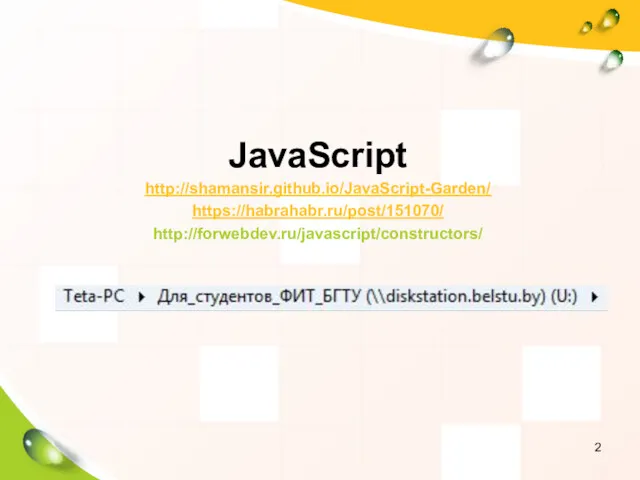





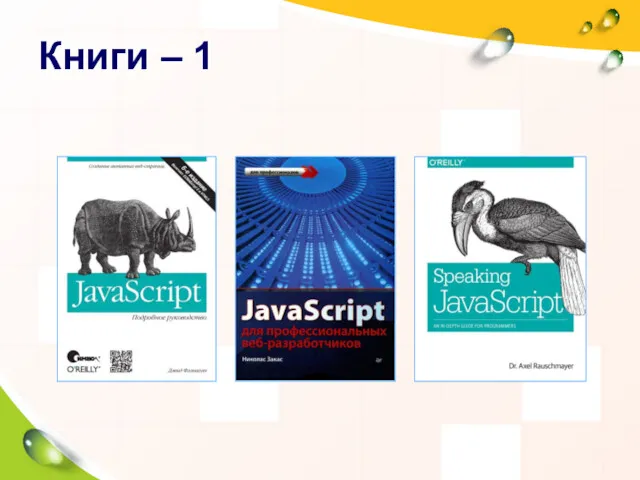
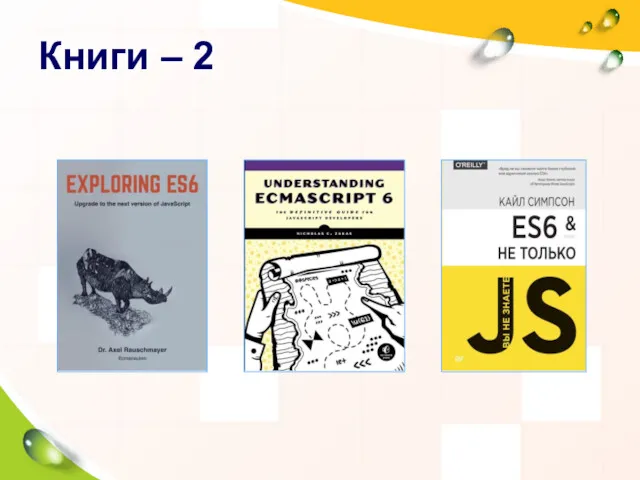



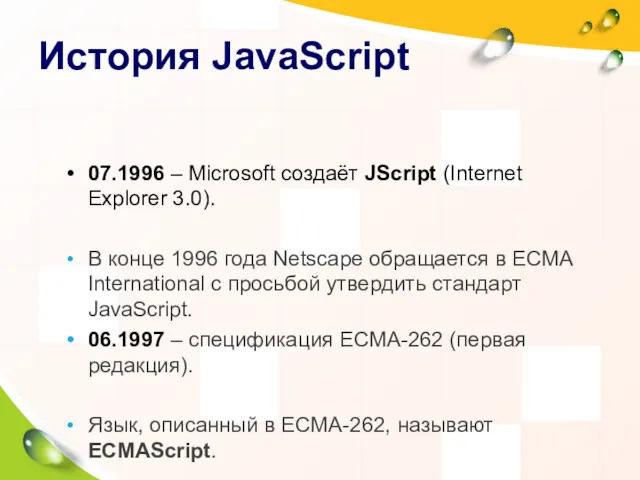




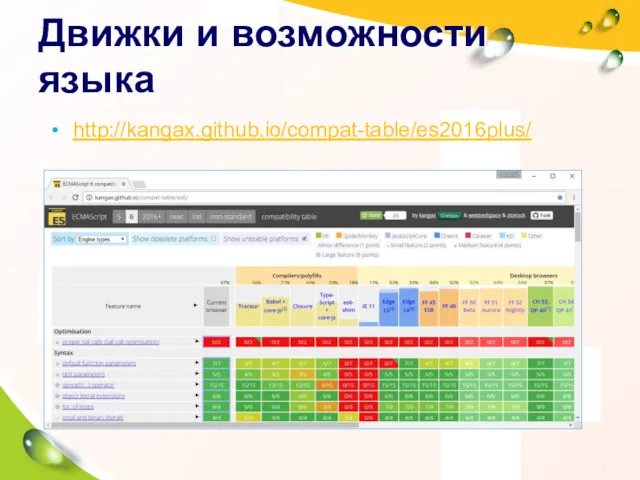

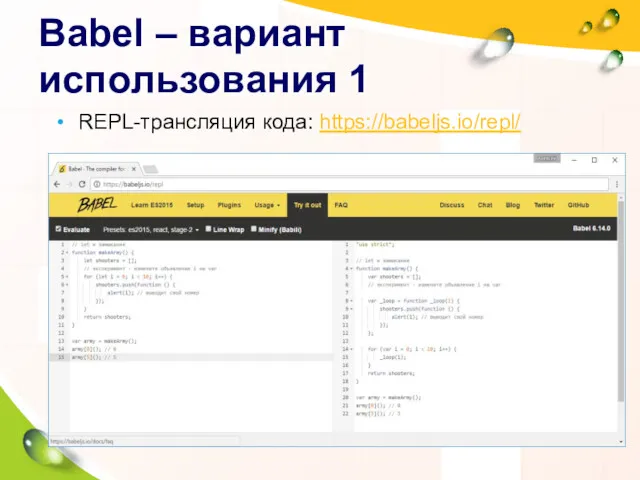

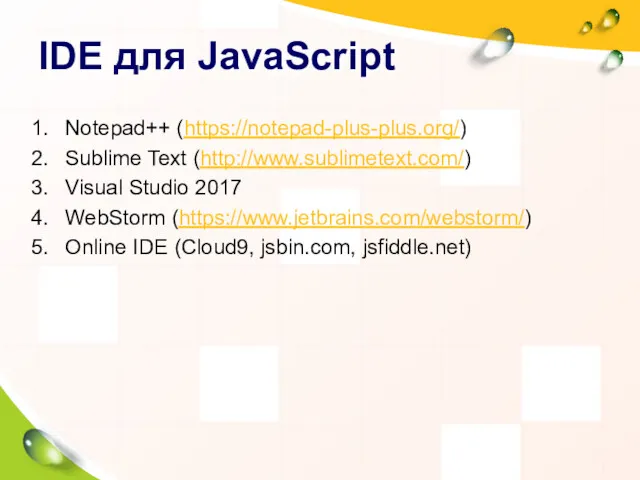

![Главная часть контейнер ... Скрипт HTML – документа лучше перед контейнером ... Синтаксис тега: [текст программы]](/_ipx/f_webp&q_80&fit_contain&s_1440x1080/imagesDir/jpg/144189/slide-23.jpg)
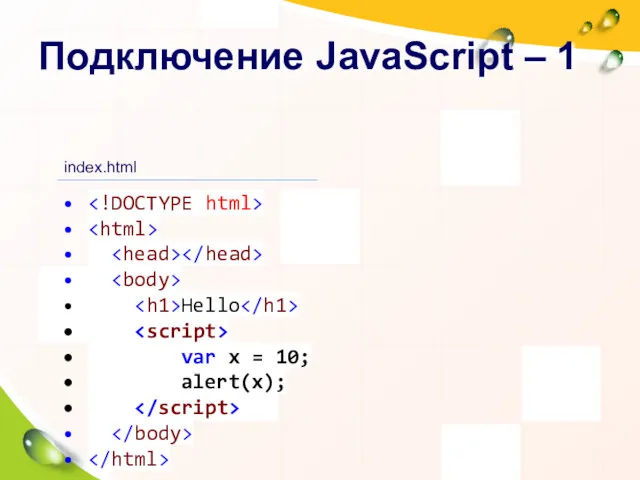
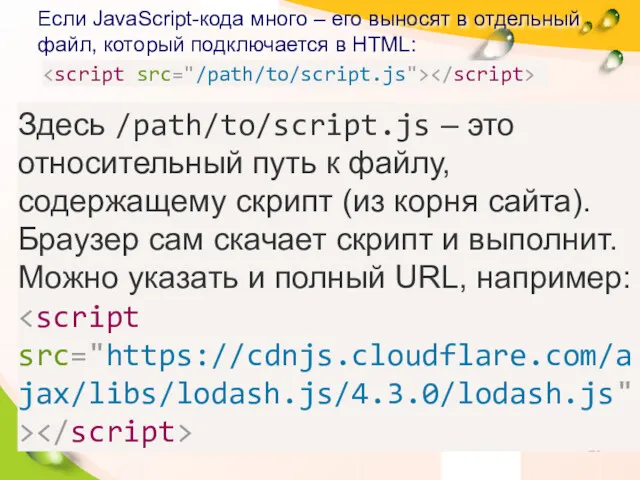

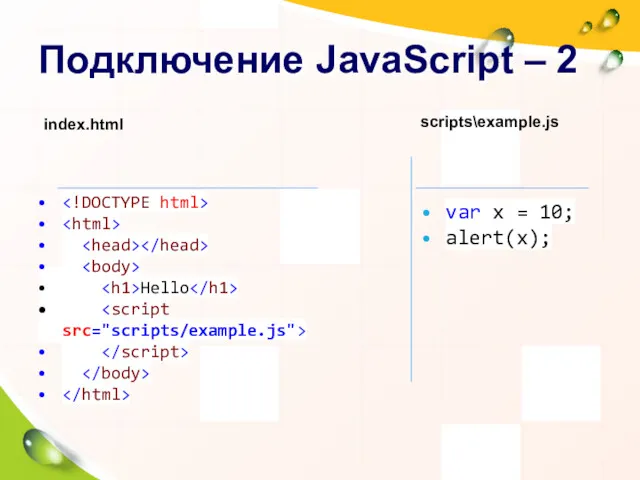


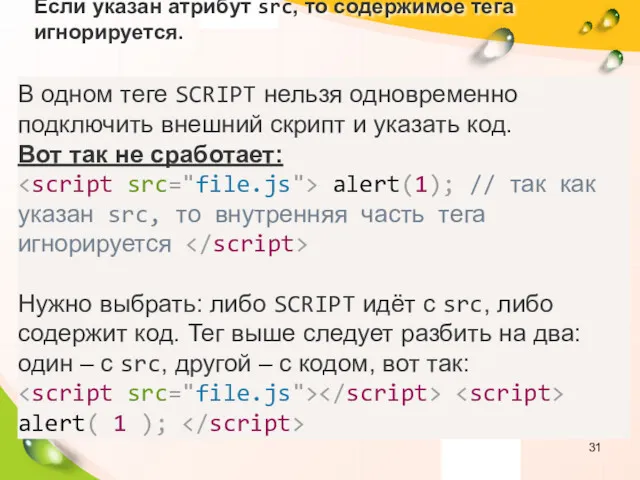




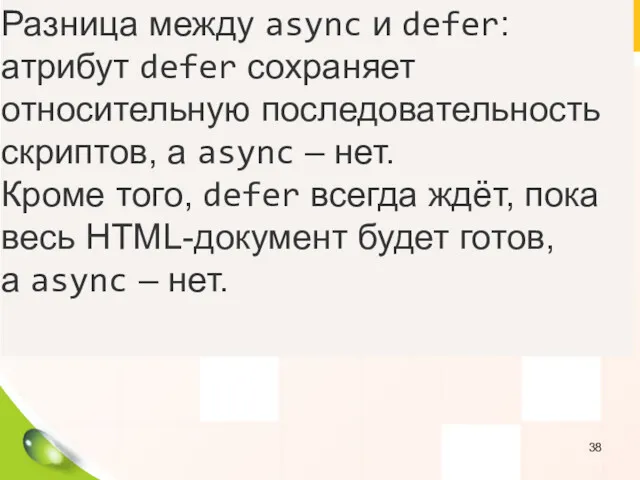





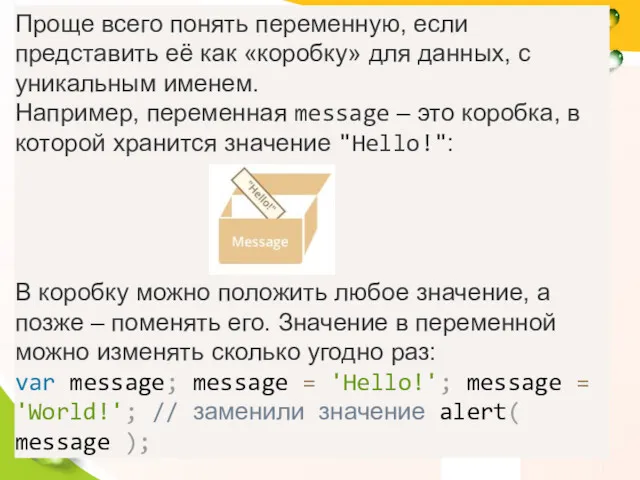


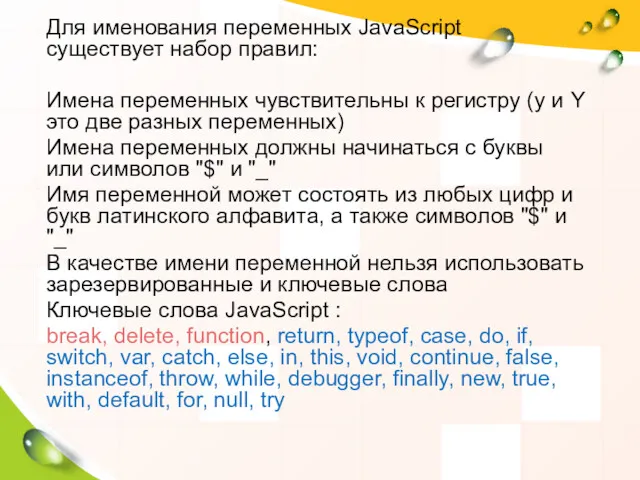

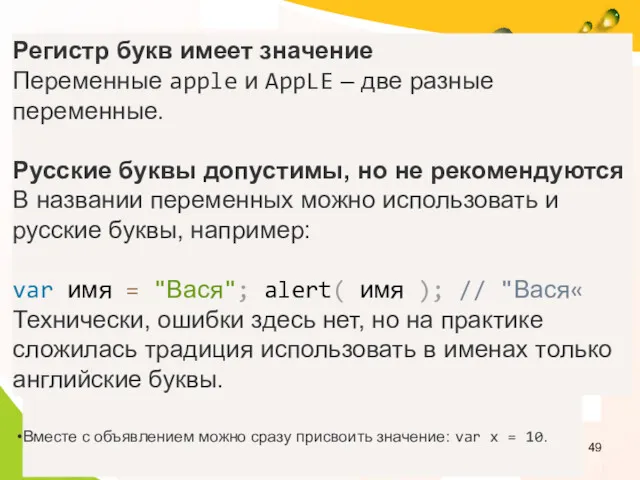







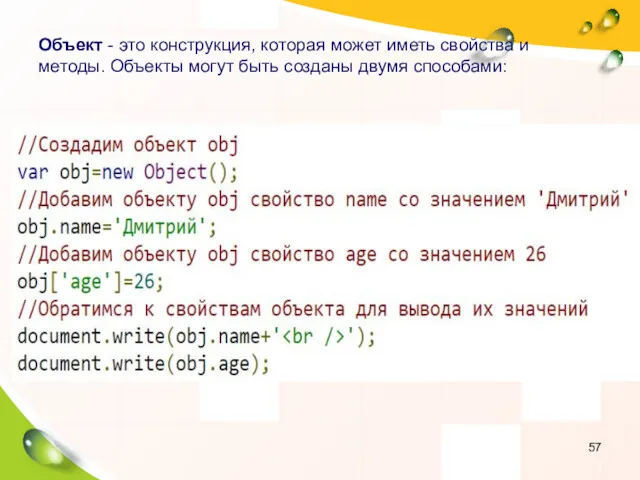

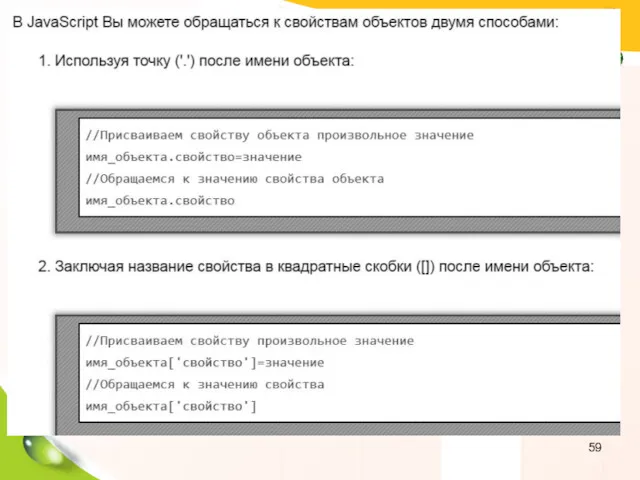
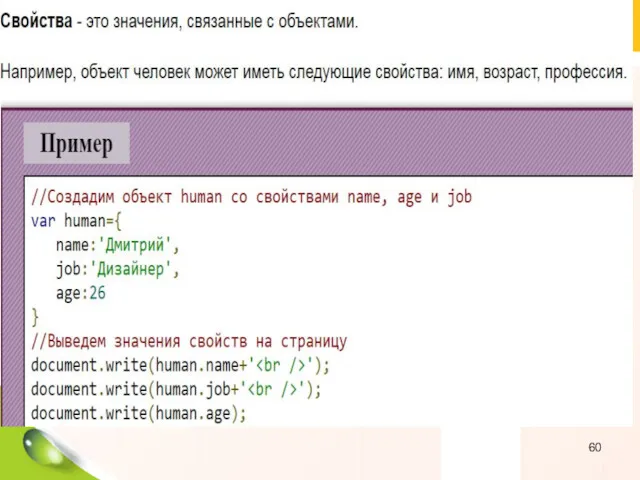
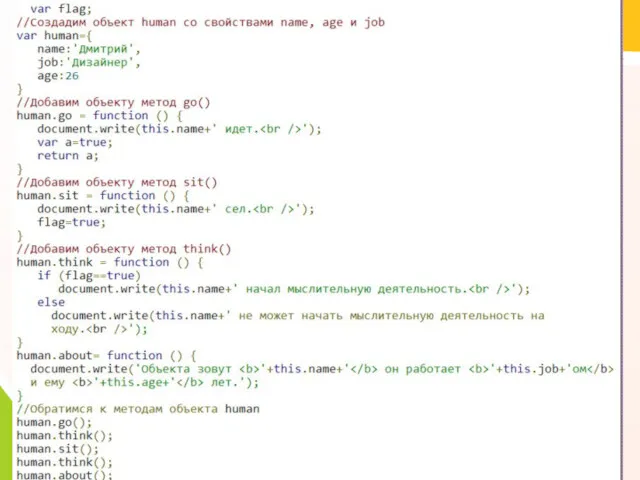

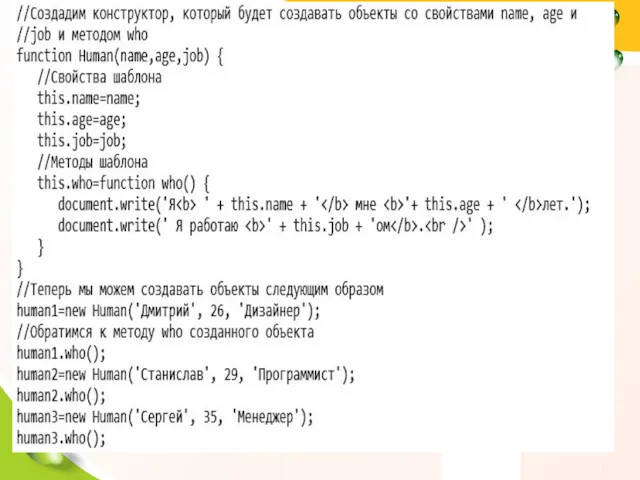




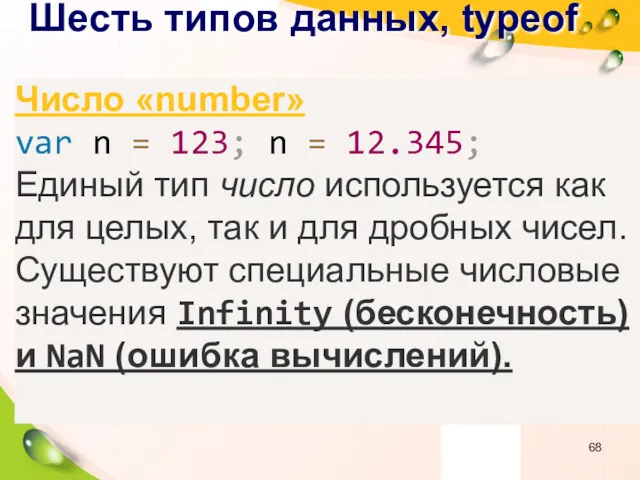




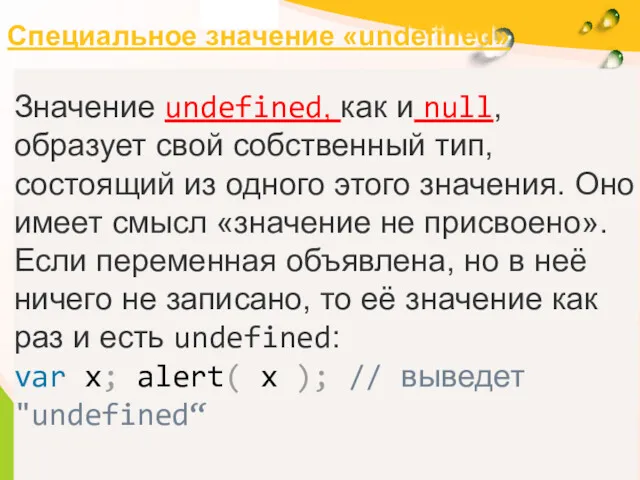
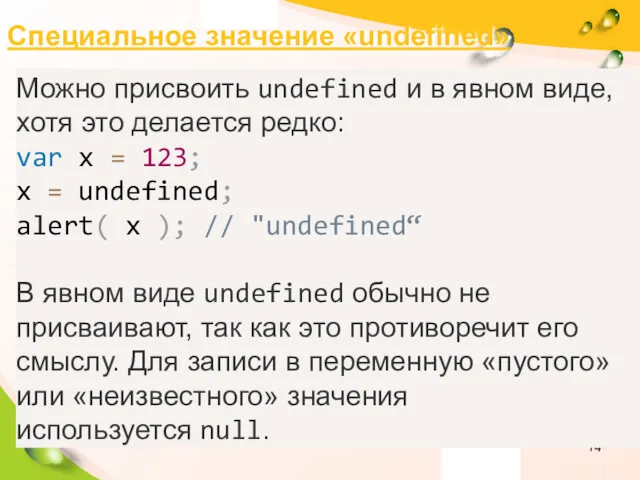


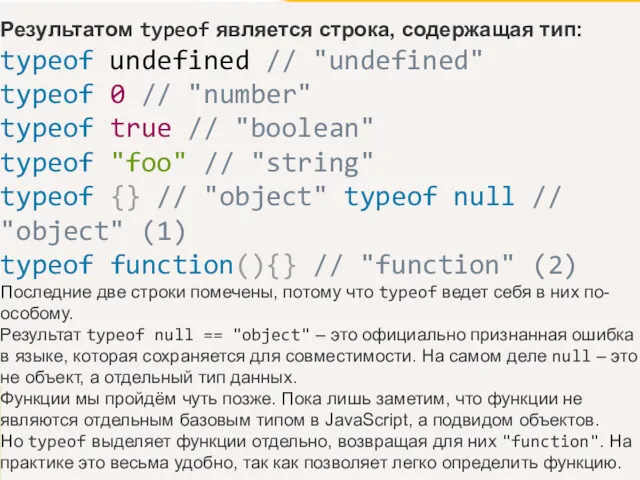








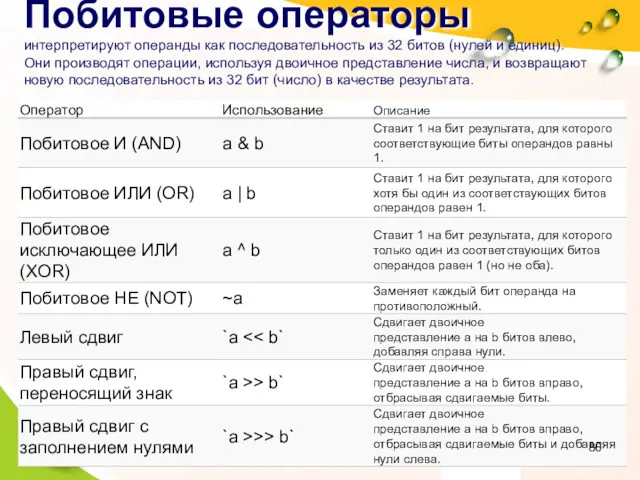




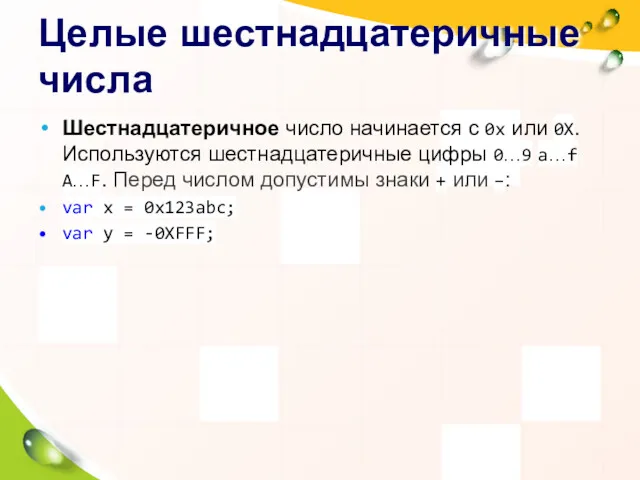

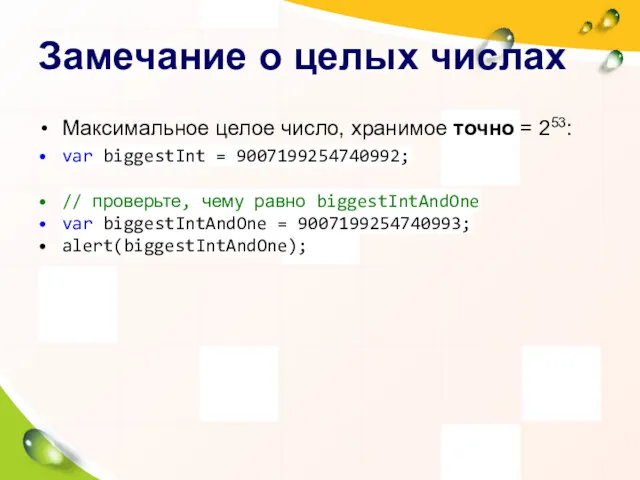



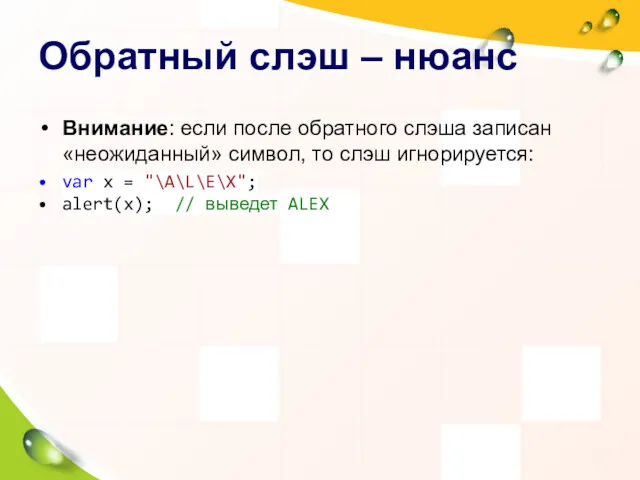


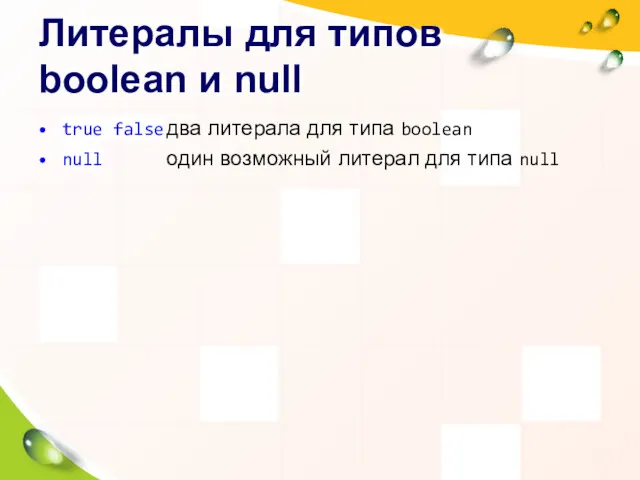





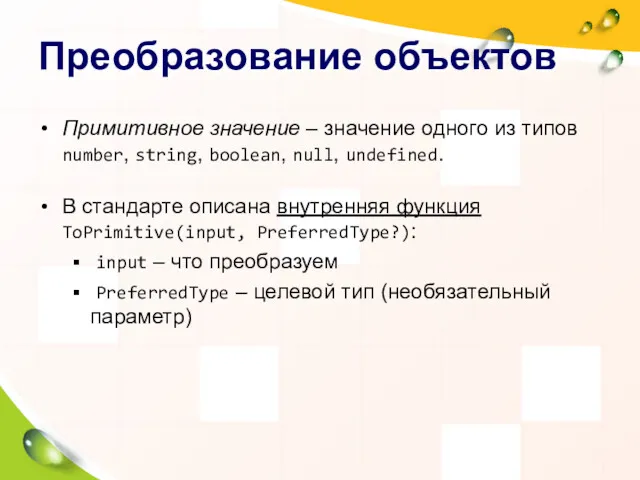




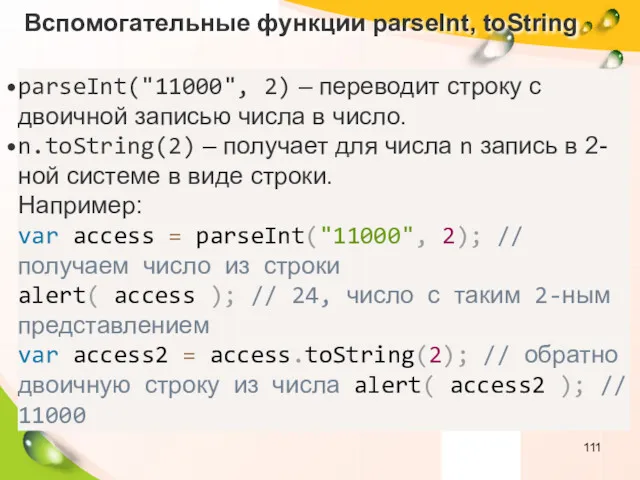
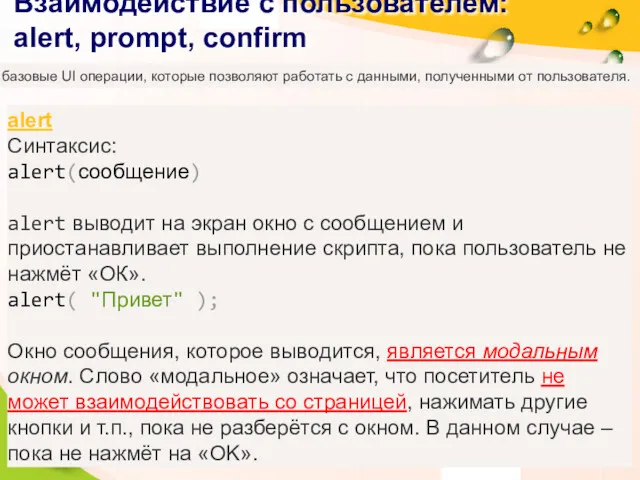
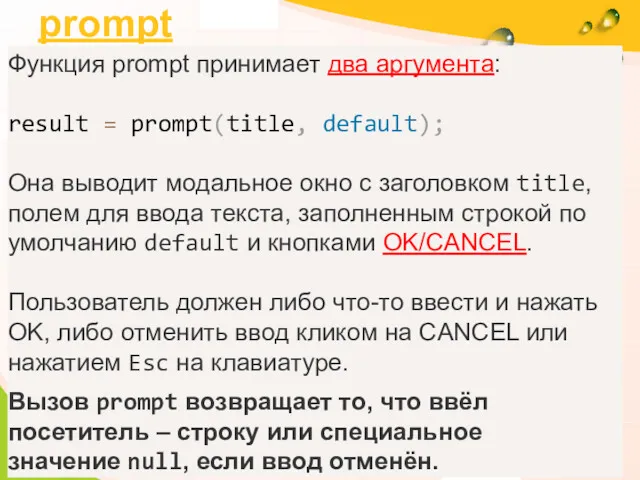
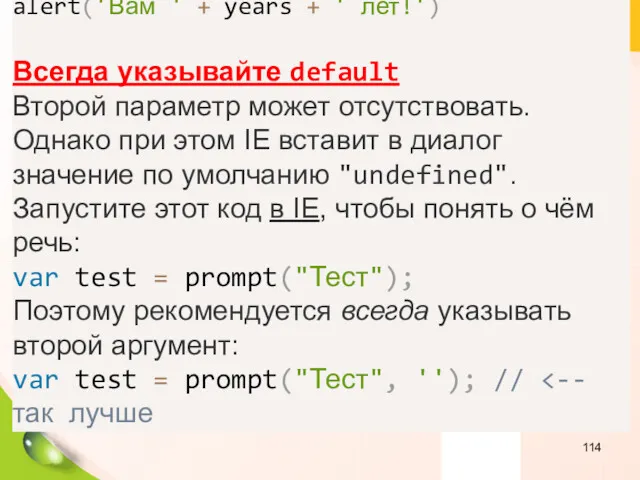
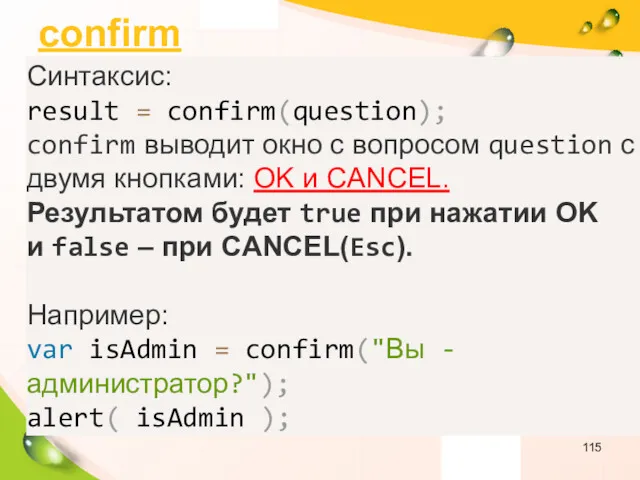



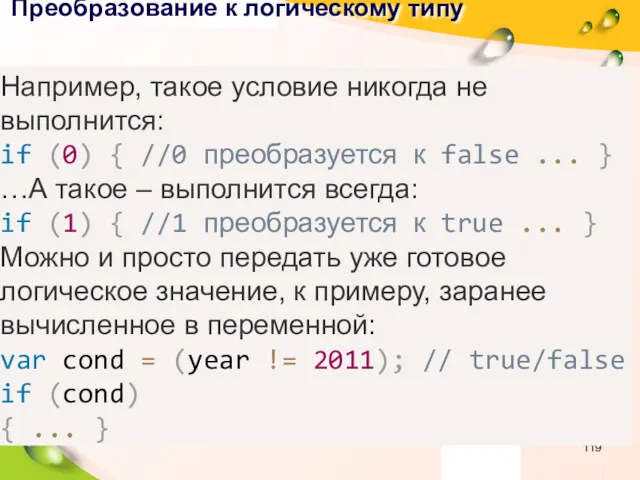

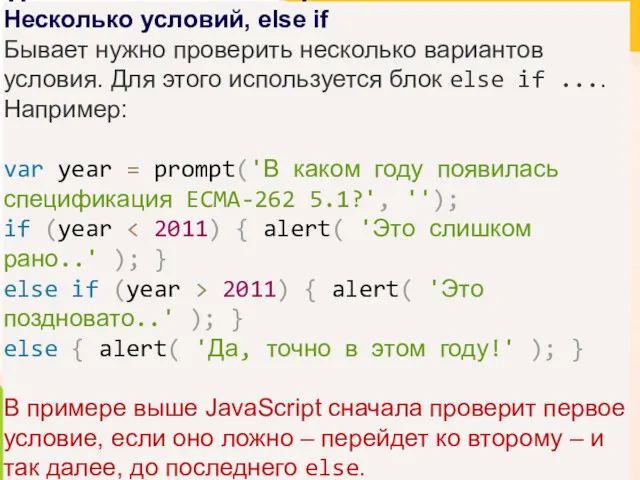

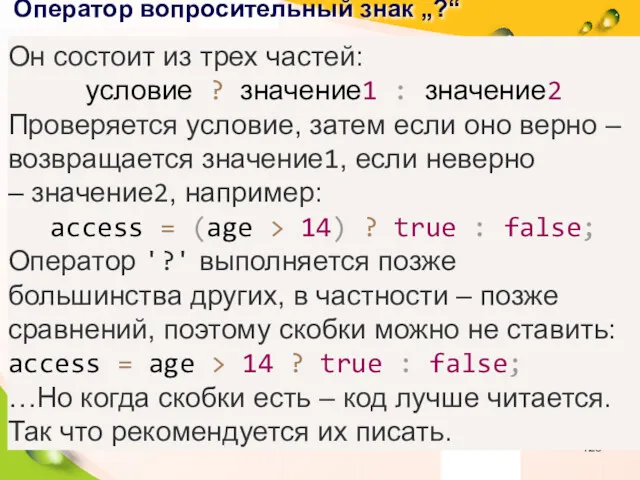

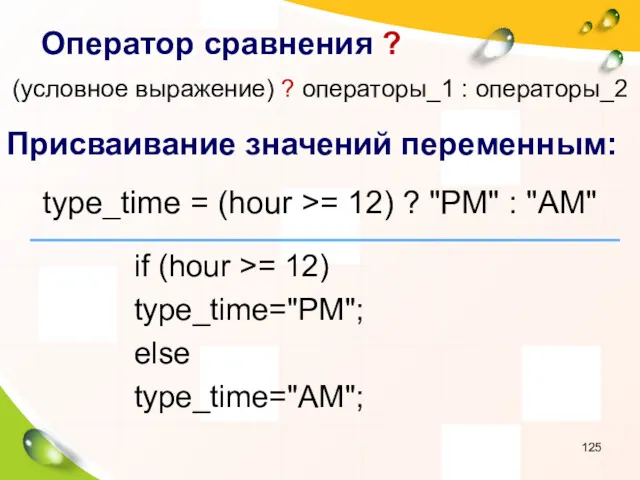

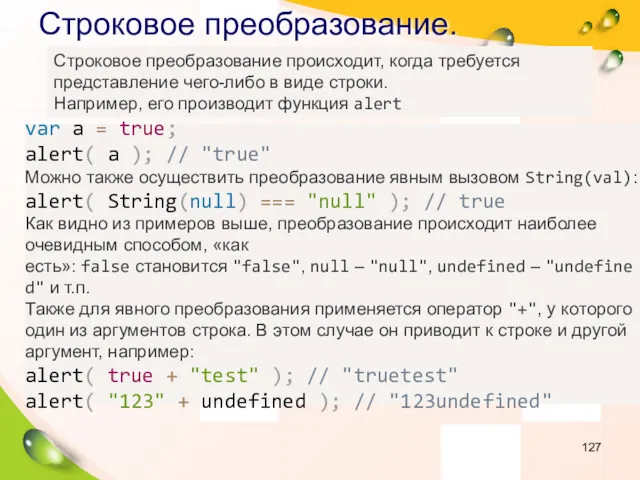
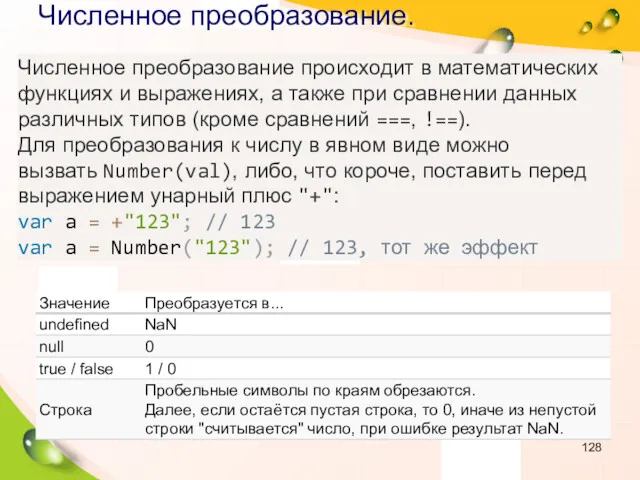
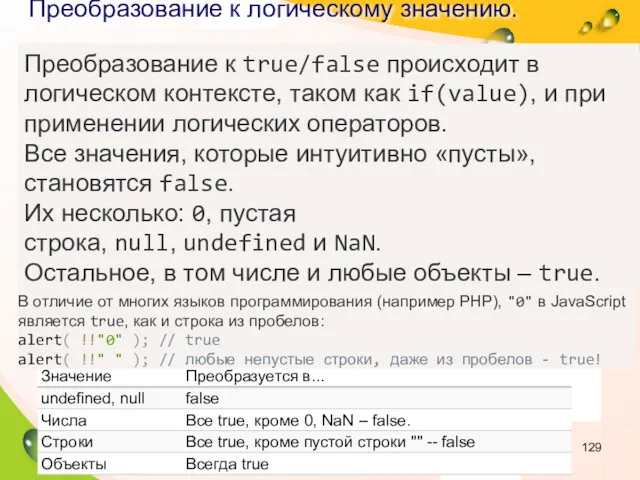

![Операторы циклов for ([инициализация начального значения;] [условие;] [механизм обновления счетчика,](/_ipx/f_webp&q_80&fit_contain&s_1440x1080/imagesDir/jpg/144189/slide-130.jpg)
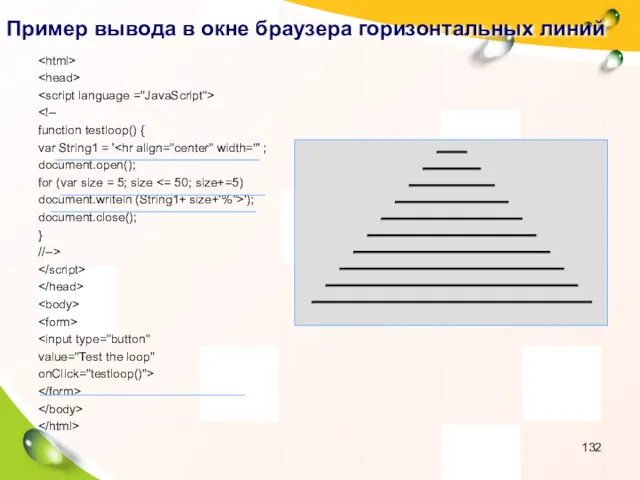





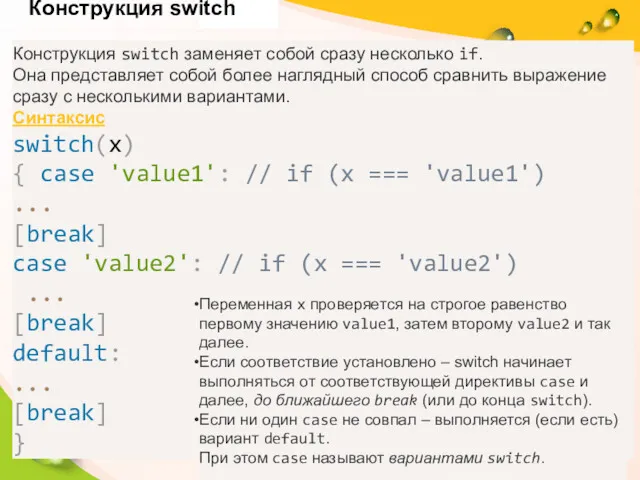
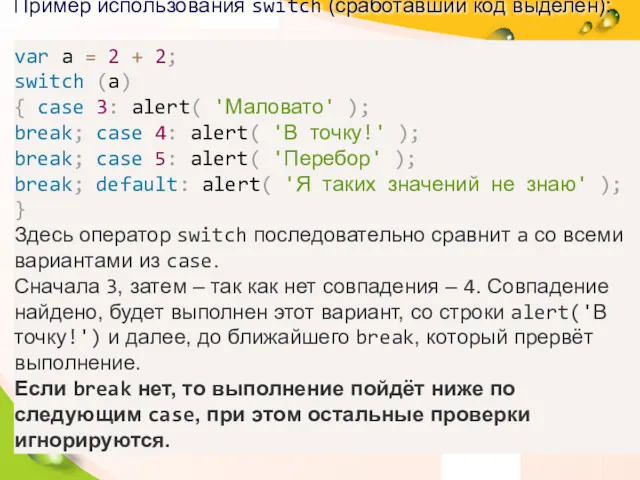



![Обращение к аргументам функции при помощи массива argunents[ ] function](/_ipx/f_webp&q_80&fit_contain&s_1440x1080/imagesDir/jpg/144189/slide-142.jpg)
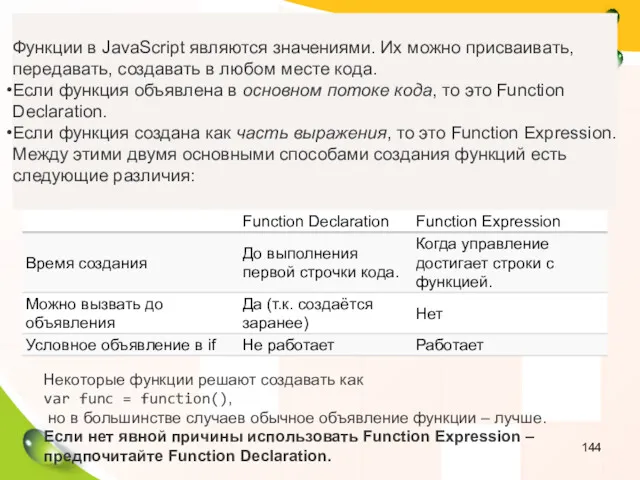



![Оператор this this[.property] Оператор this является не столько оператором, сколько](/_ipx/f_webp&q_80&fit_contain&s_1440x1080/imagesDir/jpg/144189/slide-147.jpg)


![Оператор with применительно к объекту document with (parent.frames [1].document) {](/_ipx/f_webp&q_80&fit_contain&s_1440x1080/imagesDir/jpg/144189/slide-150.jpg)




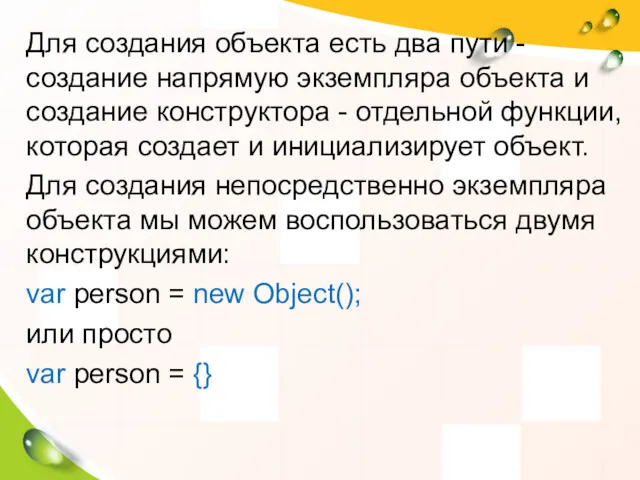
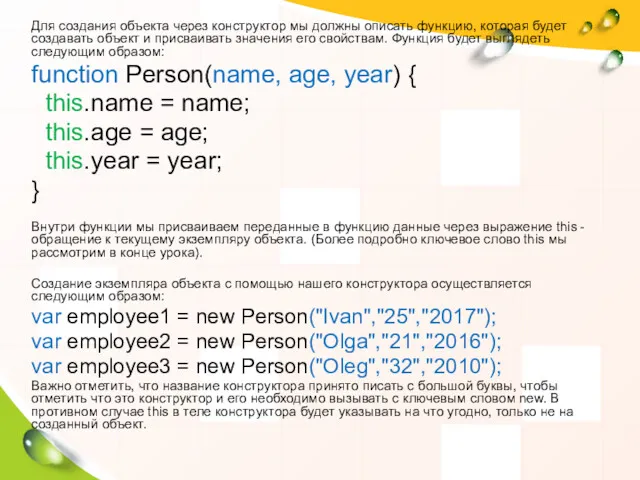
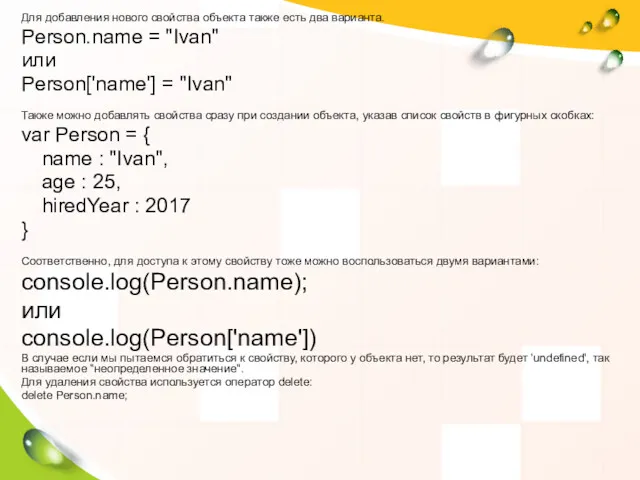
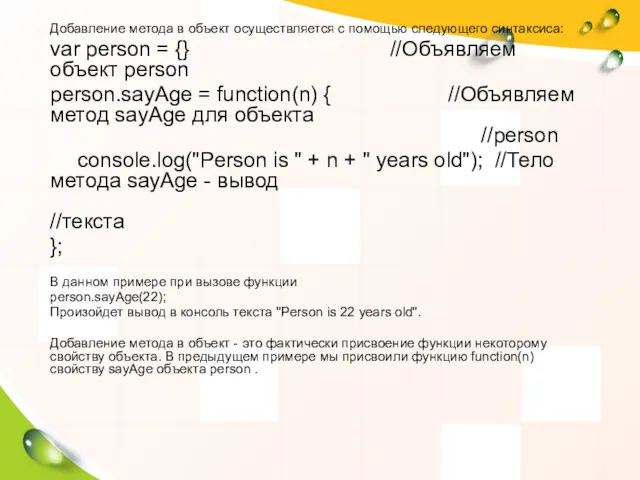
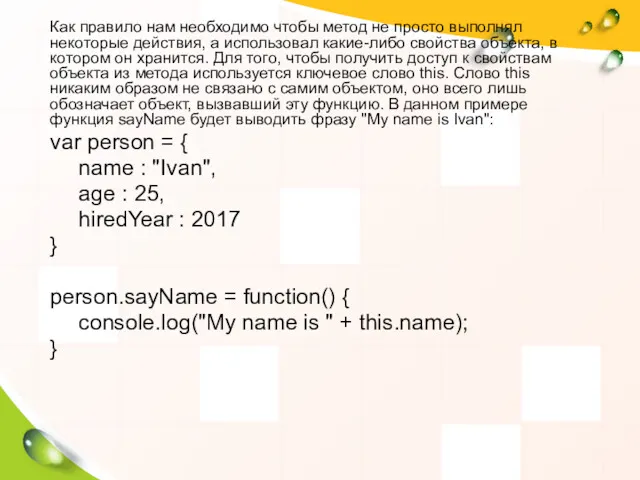










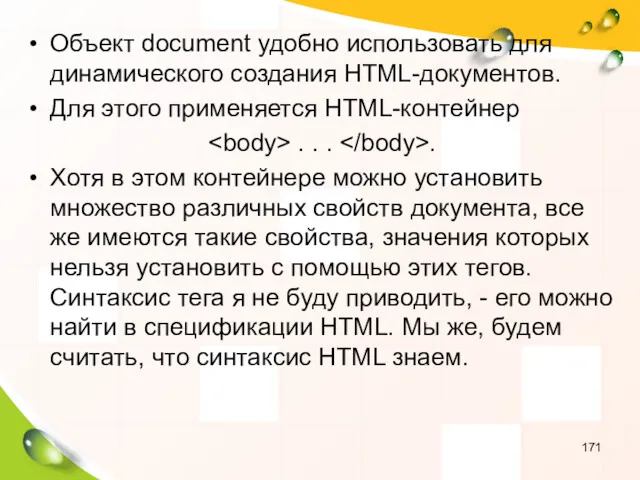

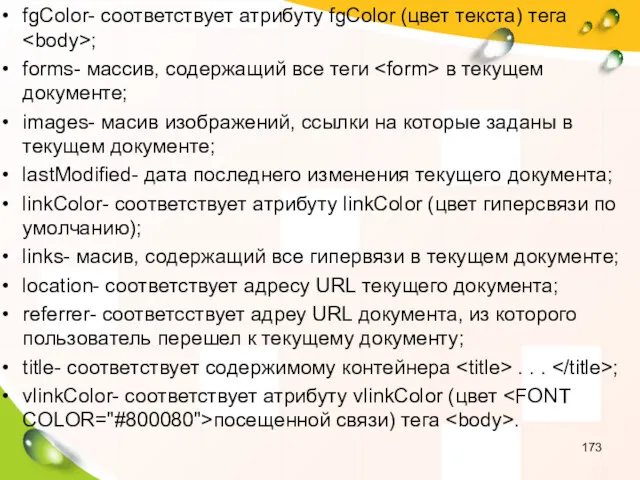


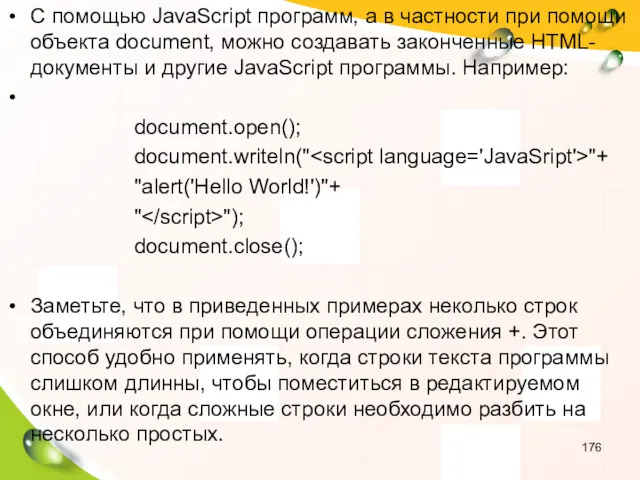

![Объект location [windowVar.]location.prepertyName где windowVar - необязательная переменная, задающая конкретное](/_ipx/f_webp&q_80&fit_contain&s_1440x1080/imagesDir/jpg/144189/slide-177.jpg)











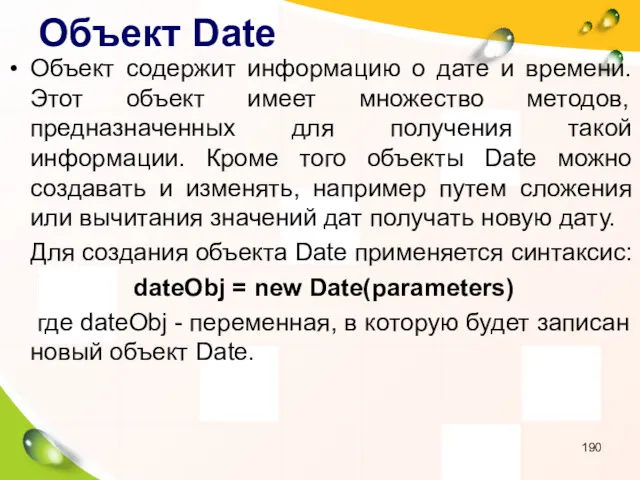





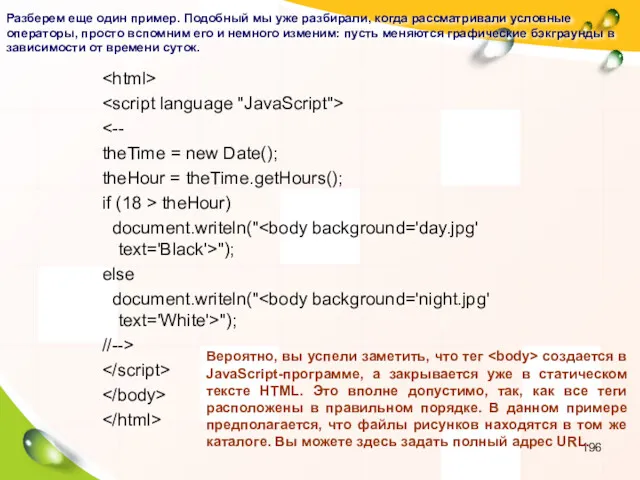








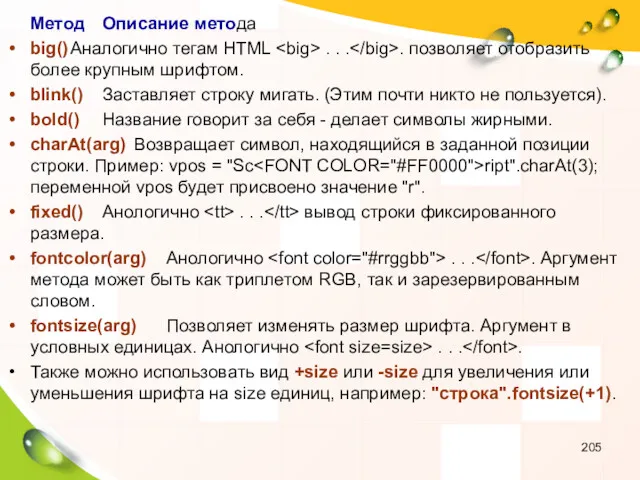
![indexOf(arg1[,arg2]) Возвращает позицию в строке, где впервые встречается символ -](/_ipx/f_webp&q_80&fit_contain&s_1440x1080/imagesDir/jpg/144189/slide-205.jpg)
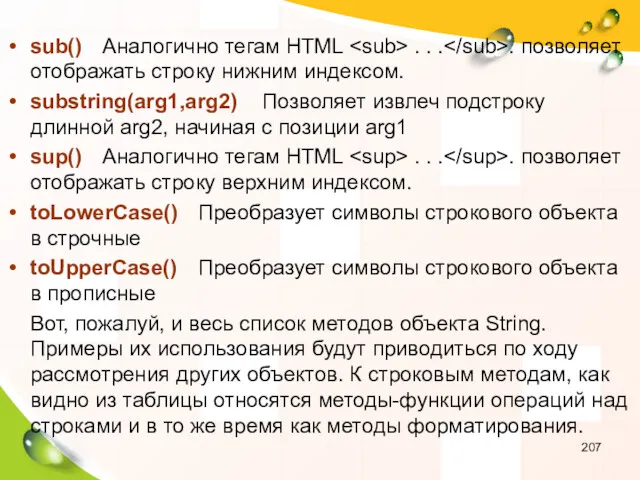

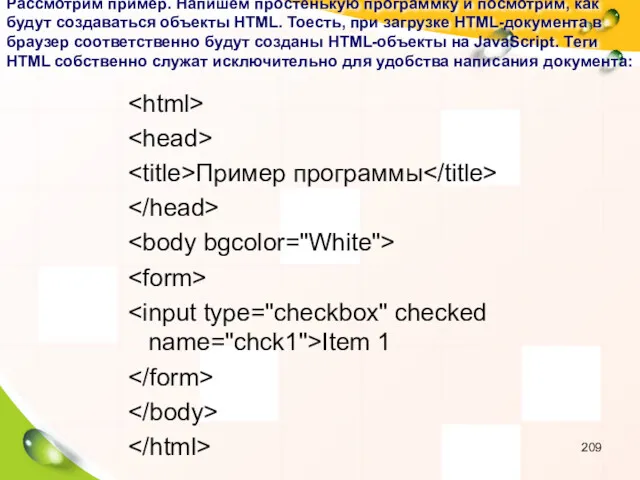
![Посмотрим эквивалентную запись на JavaScript document.title="Пример программы" document.bgColor="White" document.forms[0].chck1.defaultChecked=true Как](/_ipx/f_webp&q_80&fit_contain&s_1440x1080/imagesDir/jpg/144189/slide-209.jpg)
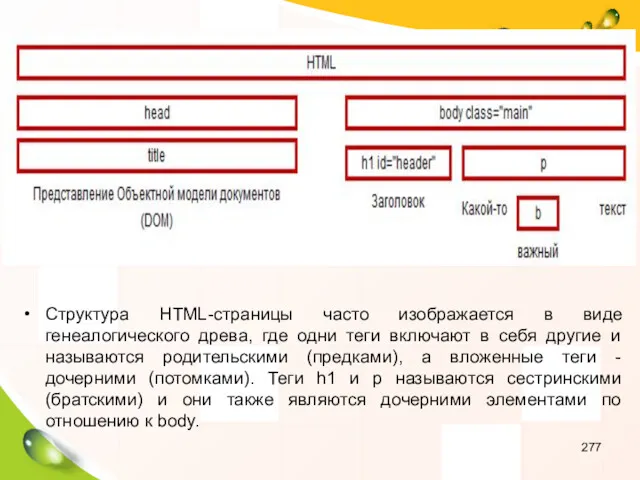
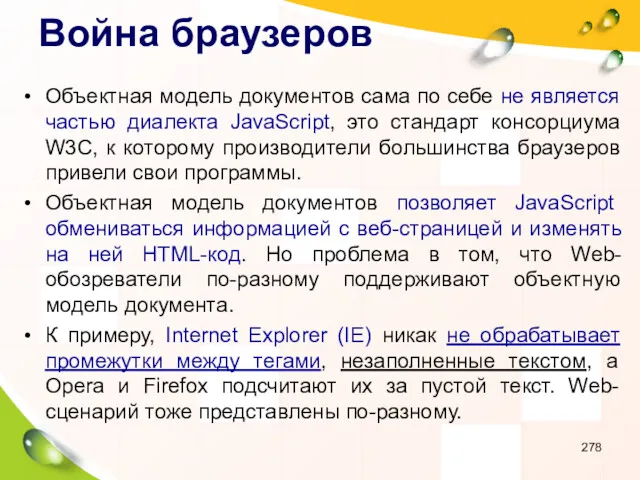



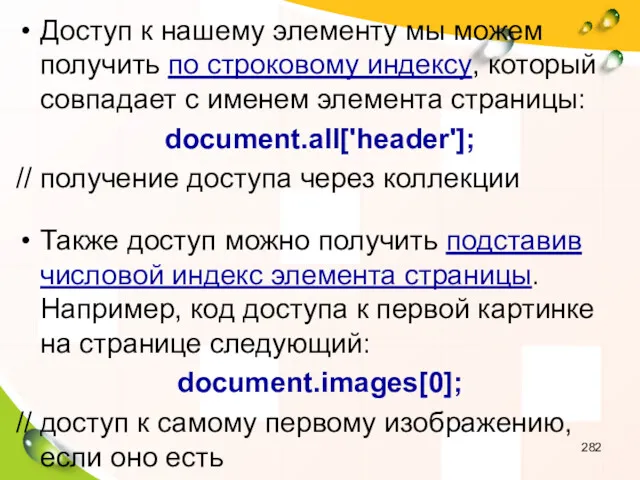
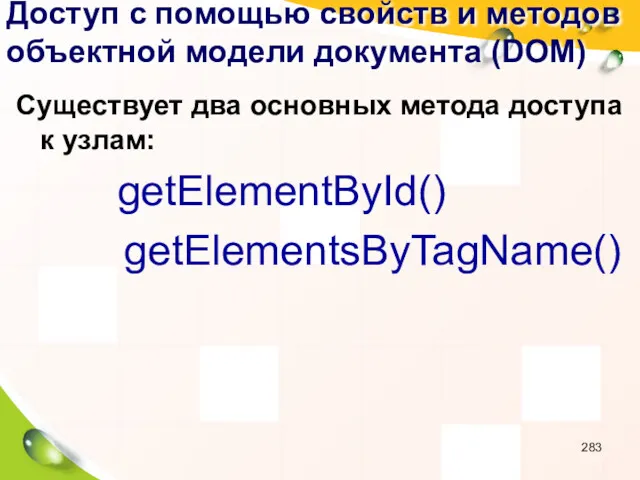





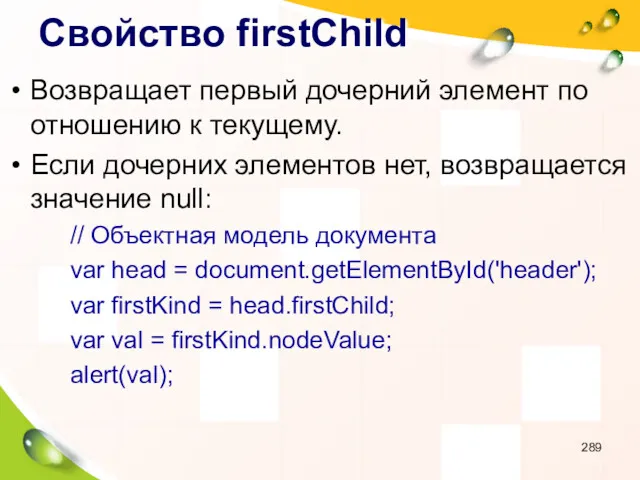

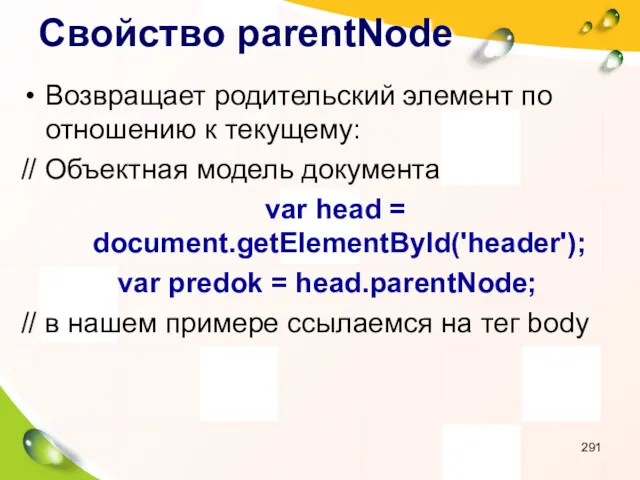
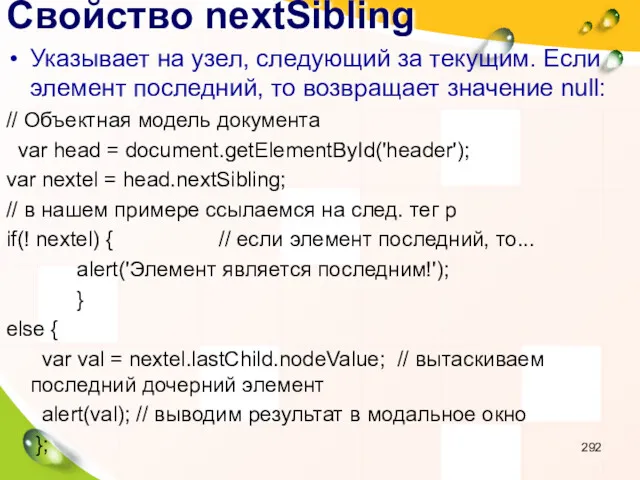

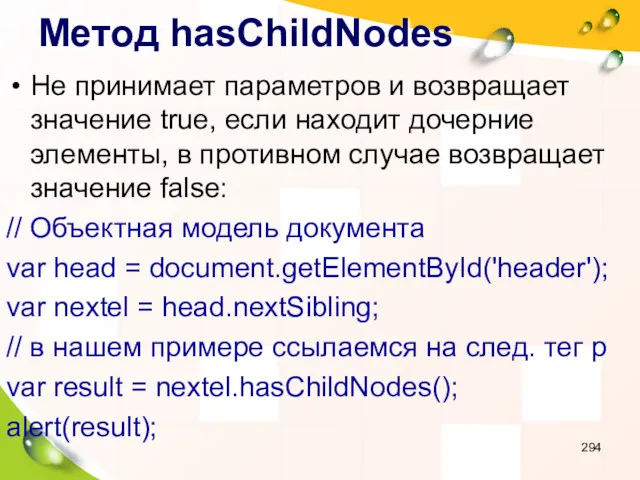



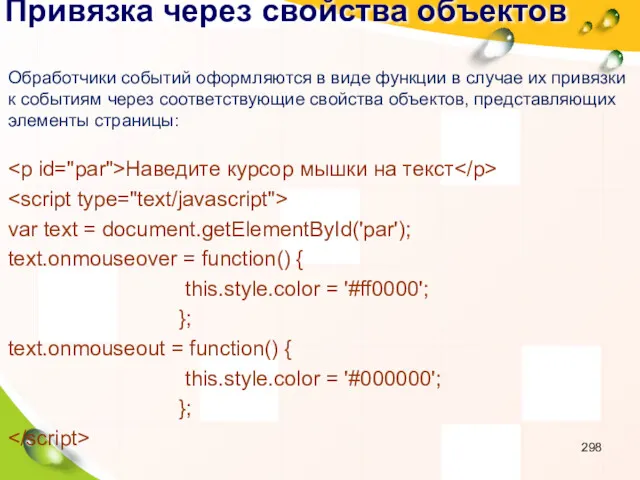
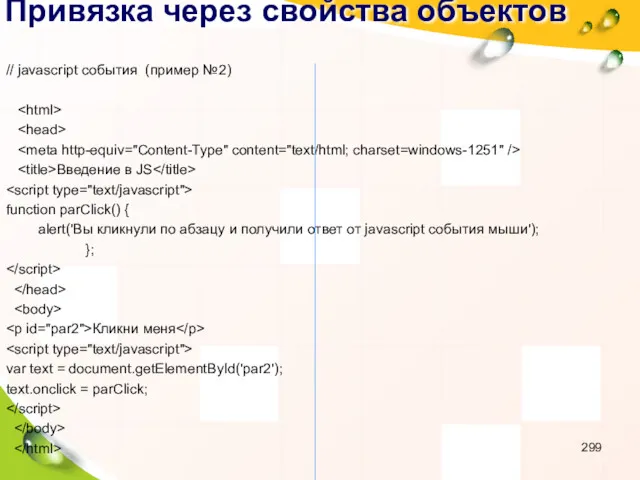

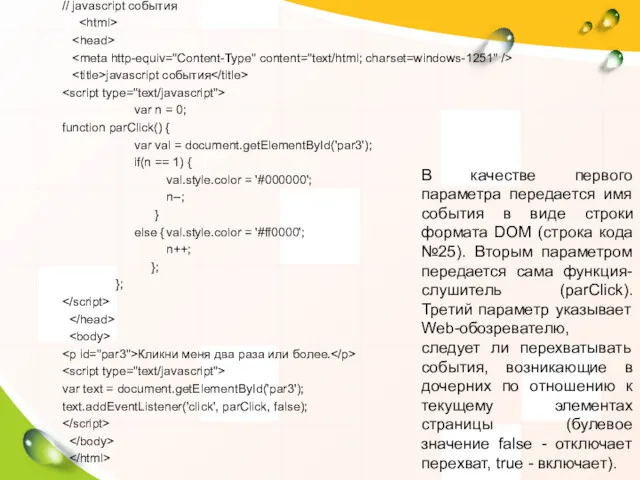
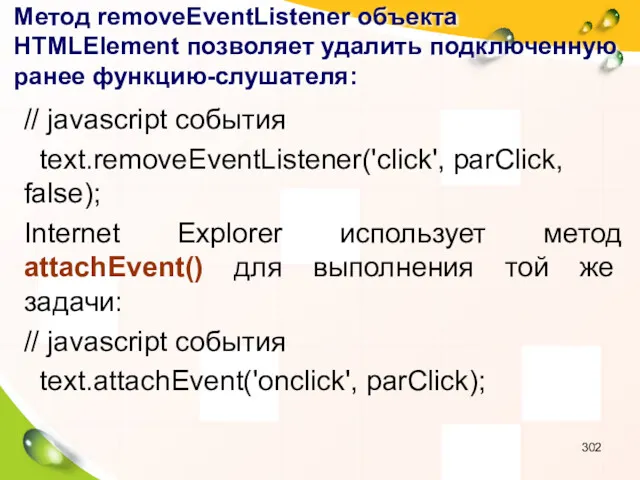
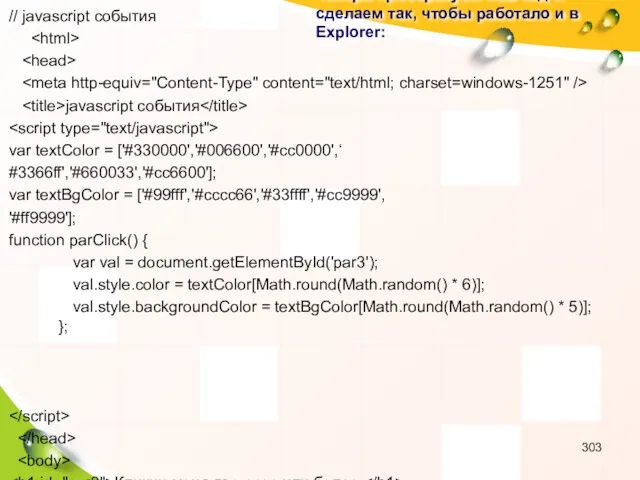

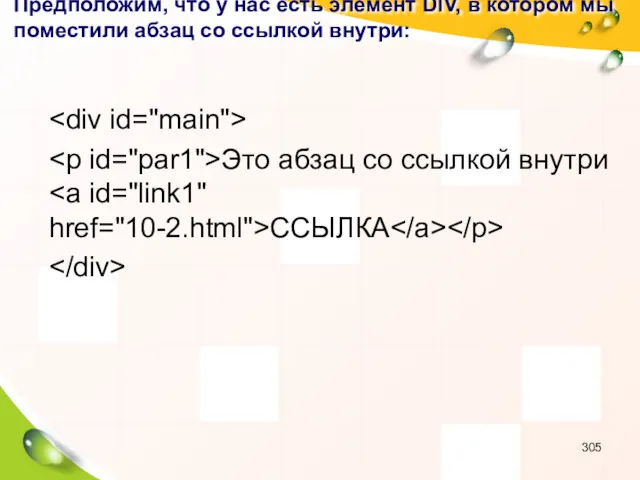
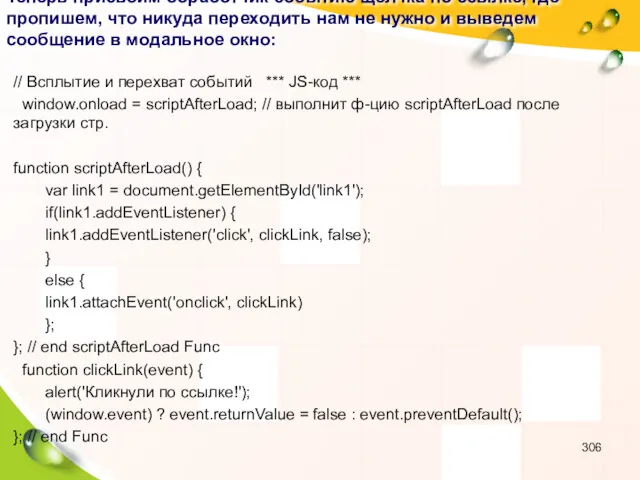
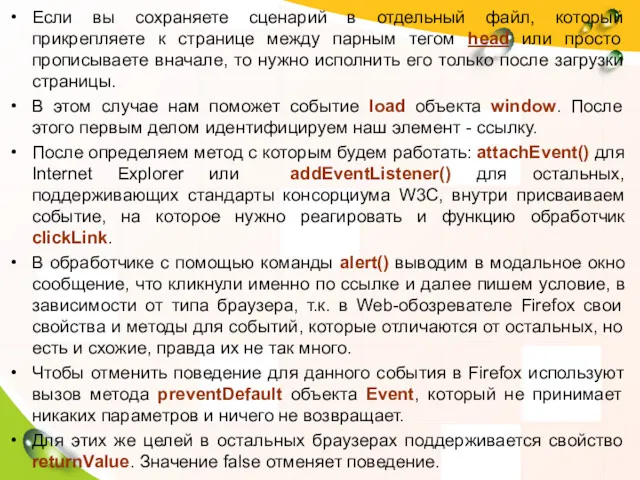
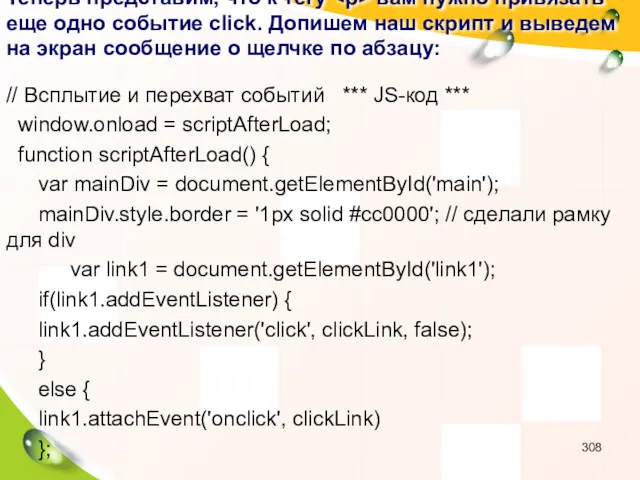
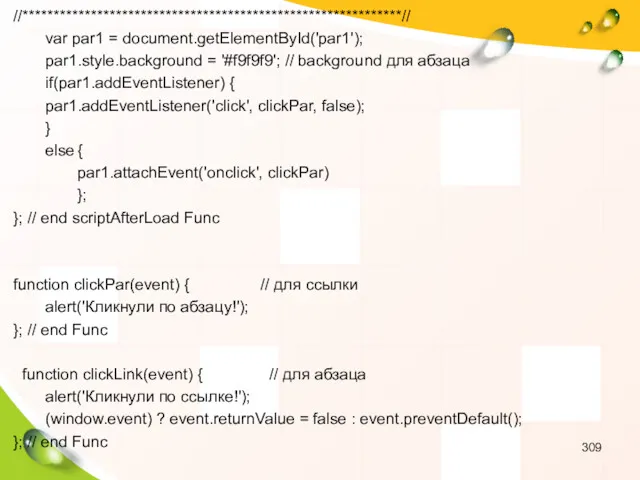
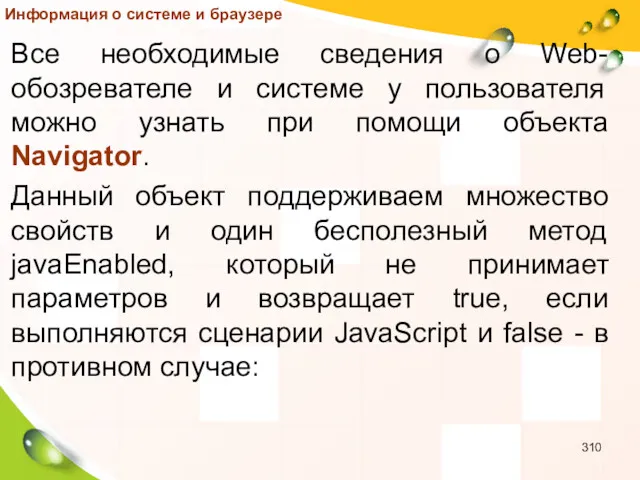



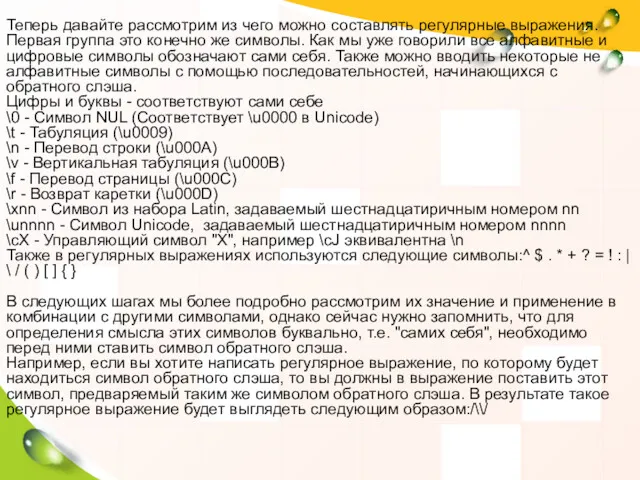
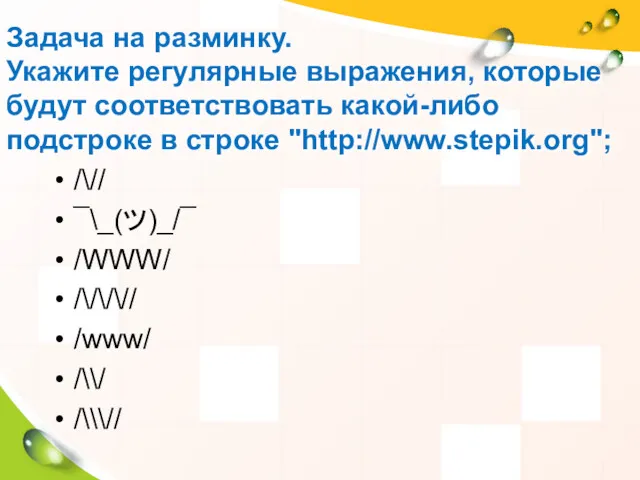


![Отметьте выражения, которые будут соответствовать строкам или подстрокам. /[^qwerty]/ для](/_ipx/f_webp&q_80&fit_contain&s_1440x1080/imagesDir/jpg/144189/slide-317.jpg)






![Сопоставьте регулярное выражение типу данных, которым оно соответствует /([\d]{2})\.([\d]{2})\.([\d]{4})/ /^\d{6}$/](/_ipx/f_webp&q_80&fit_contain&s_1440x1080/imagesDir/jpg/144189/slide-324.jpg)



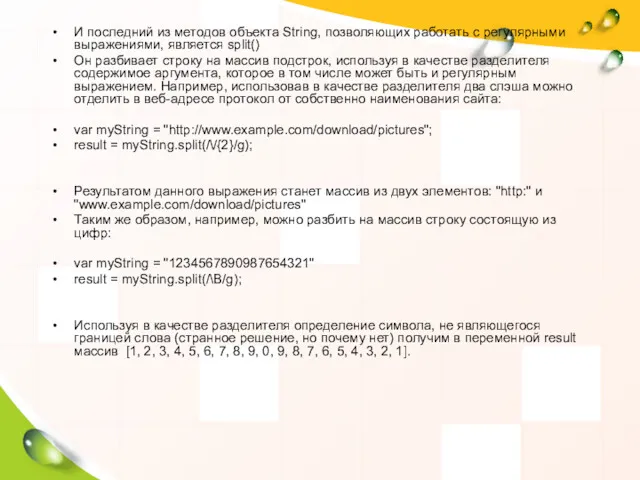
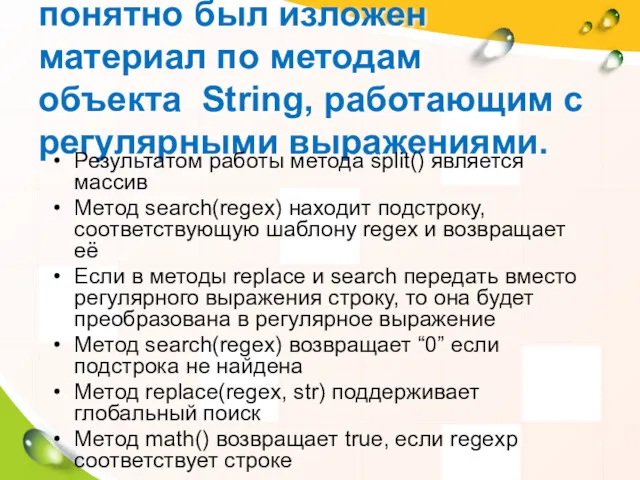

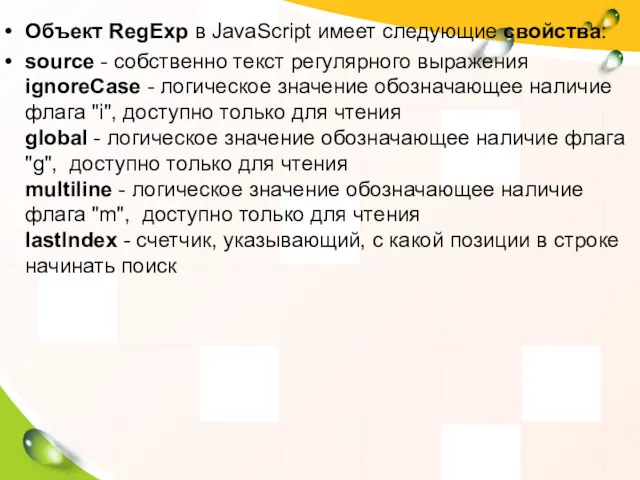

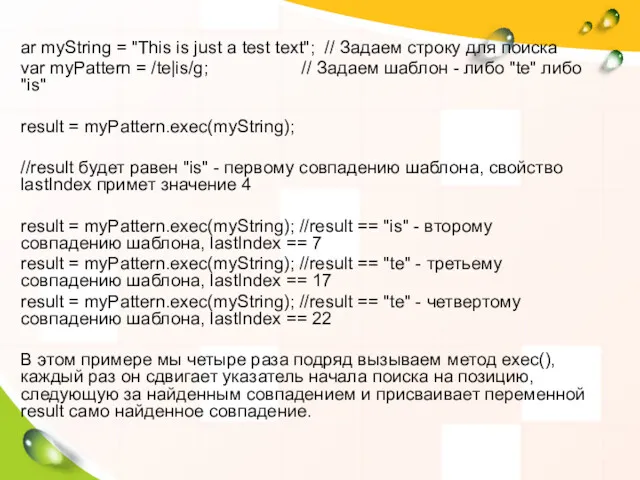



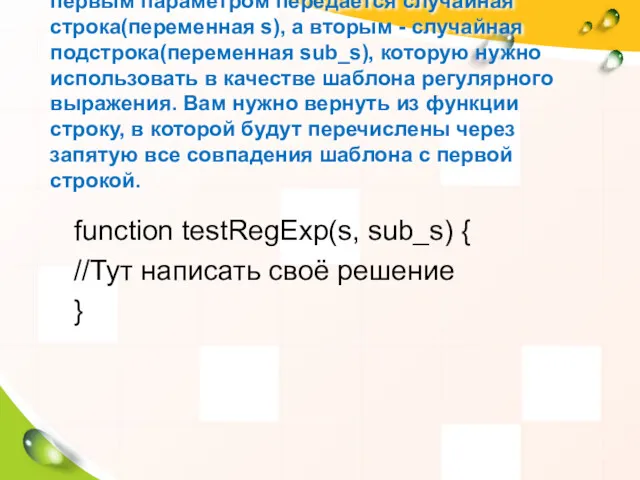



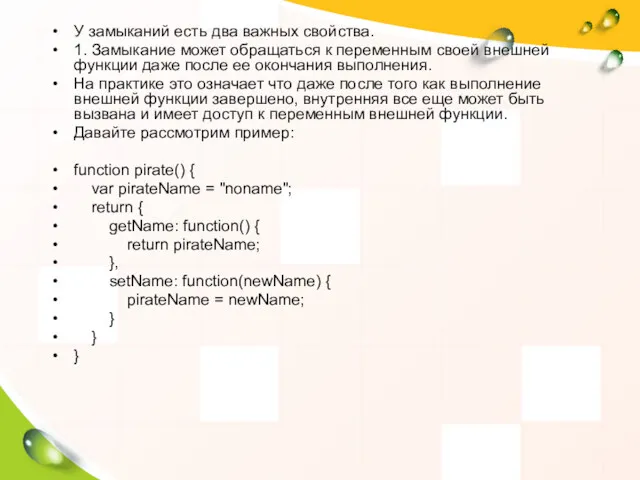




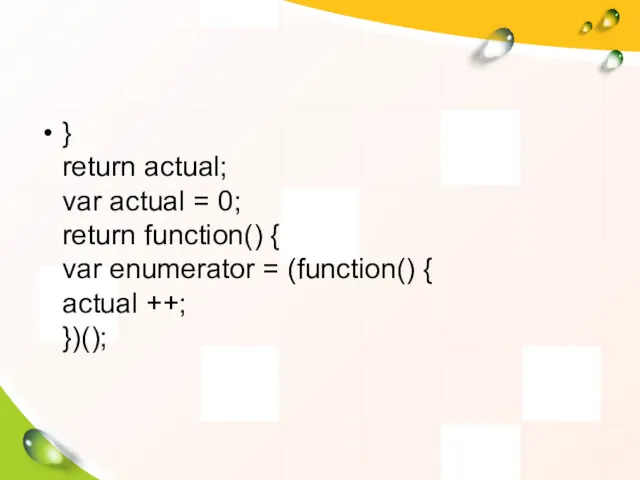
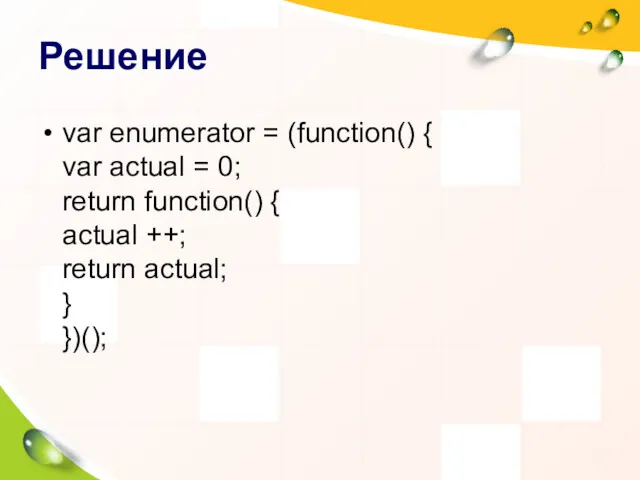
 Анализ дизайна интернет-сайтов
Анализ дизайна интернет-сайтов Википедия и культурное наследие. Взаимодействие вики-сообществ и учреждений культуры для продвижения культурного наследия
Википедия и культурное наследие. Взаимодействие вики-сообществ и учреждений культуры для продвижения культурного наследия why.vodafone.ua Выбор соц. сети
why.vodafone.ua Выбор соц. сети Технологии безопасности и защиты информации. Эргономика. Лекция 8
Технологии безопасности и защиты информации. Эргономика. Лекция 8 Локальные и глобальные компьютерные сети. Коммуникационные технологии
Локальные и глобальные компьютерные сети. Коммуникационные технологии Библиографическое описание. Список используемой литературы
Библиографическое описание. Список используемой литературы Понятие о системах автоматизированного проектирования (САПР)
Понятие о системах автоматизированного проектирования (САПР) Информационные ресурсы точных и естественных наук
Информационные ресурсы точных и естественных наук Автоматические тесты при помощи chai и mocha
Автоматические тесты при помощи chai и mocha Программирование
Программирование Типы видеопамяти
Типы видеопамяти Проектирование корпоративной сети отелей Diamond Hotel
Проектирование корпоративной сети отелей Diamond Hotel Тема №3. Занятие №5. Особенности третичной обработки радиолокационной информации
Тема №3. Занятие №5. Особенности третичной обработки радиолокационной информации Использование современных информационных технологий на уроках обслуживающего труда
Использование современных информационных технологий на уроках обслуживающего труда Word
Word Разработка проекта локальной сети предприятия с использованием программного эмулятора оборудования Cisco Packet Tracer
Разработка проекта локальной сети предприятия с использованием программного эмулятора оборудования Cisco Packet Tracer Специфика аудиовизуальной сферы в журналистике
Специфика аудиовизуальной сферы в журналистике Модулі, функції і методи для опрацювання числових даних. Практична робота №2. Урок 9
Модулі, функції і методи для опрацювання числових даних. Практична робота №2. Урок 9 Анализ отраслевого рынка – Игровая индустрия
Анализ отраслевого рынка – Игровая индустрия презентация к уроку Компьютер и его части
презентация к уроку Компьютер и его части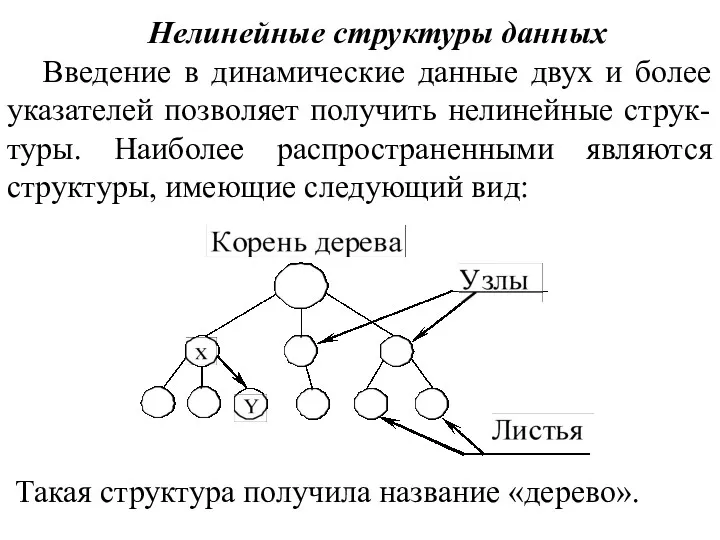 Нелинейные структуры данных. Деревья. (Лекция 7)
Нелинейные структуры данных. Деревья. (Лекция 7) Инженерно-технические средства и системы в ОАО Щербинский лифтостроительный завод
Инженерно-технические средства и системы в ОАО Щербинский лифтостроительный завод Разработка естественно-языковых интерфейсов
Разработка естественно-языковых интерфейсов Занятие 8. ООАП
Занятие 8. ООАП Основные сведения об автоматизированных системах управления химикотехнологическими системами. Назначение и основные функции
Основные сведения об автоматизированных системах управления химикотехнологическими системами. Назначение и основные функции Платформа Б. Распределенная блокчейн-платформа для хранения и обмена данными
Платформа Б. Распределенная блокчейн-платформа для хранения и обмена данными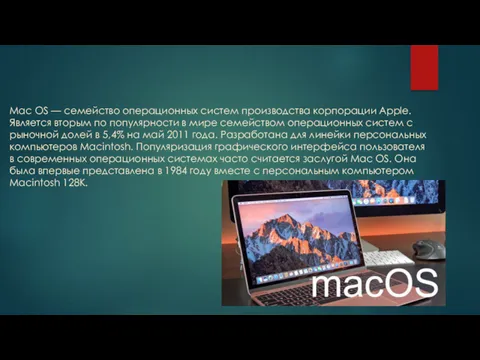 Mac OS — семейство операционных систем производства корпорации Apple
Mac OS — семейство операционных систем производства корпорации Apple Асимметричные криптосистемы. (Лекция 13)
Асимметричные криптосистемы. (Лекция 13)